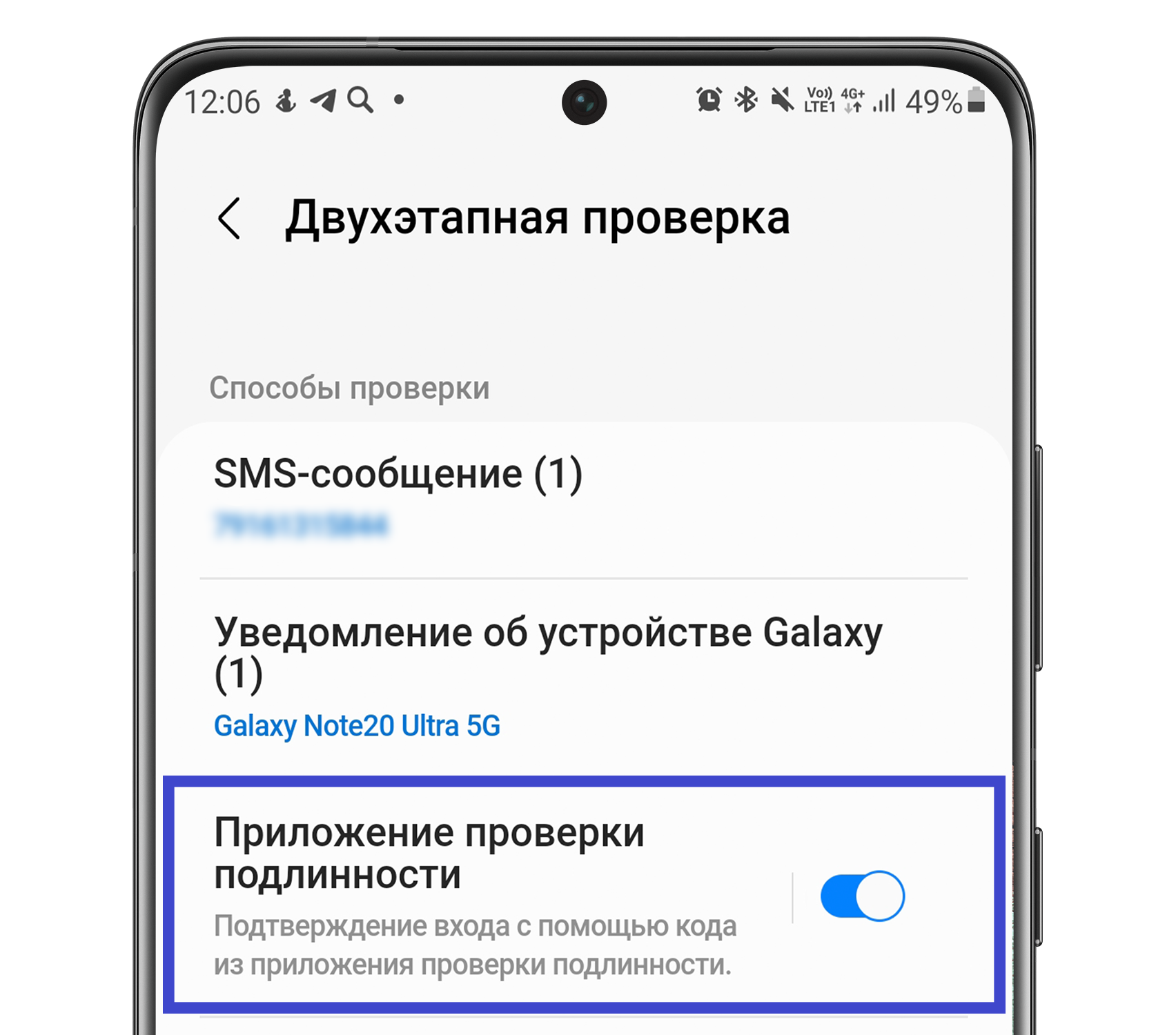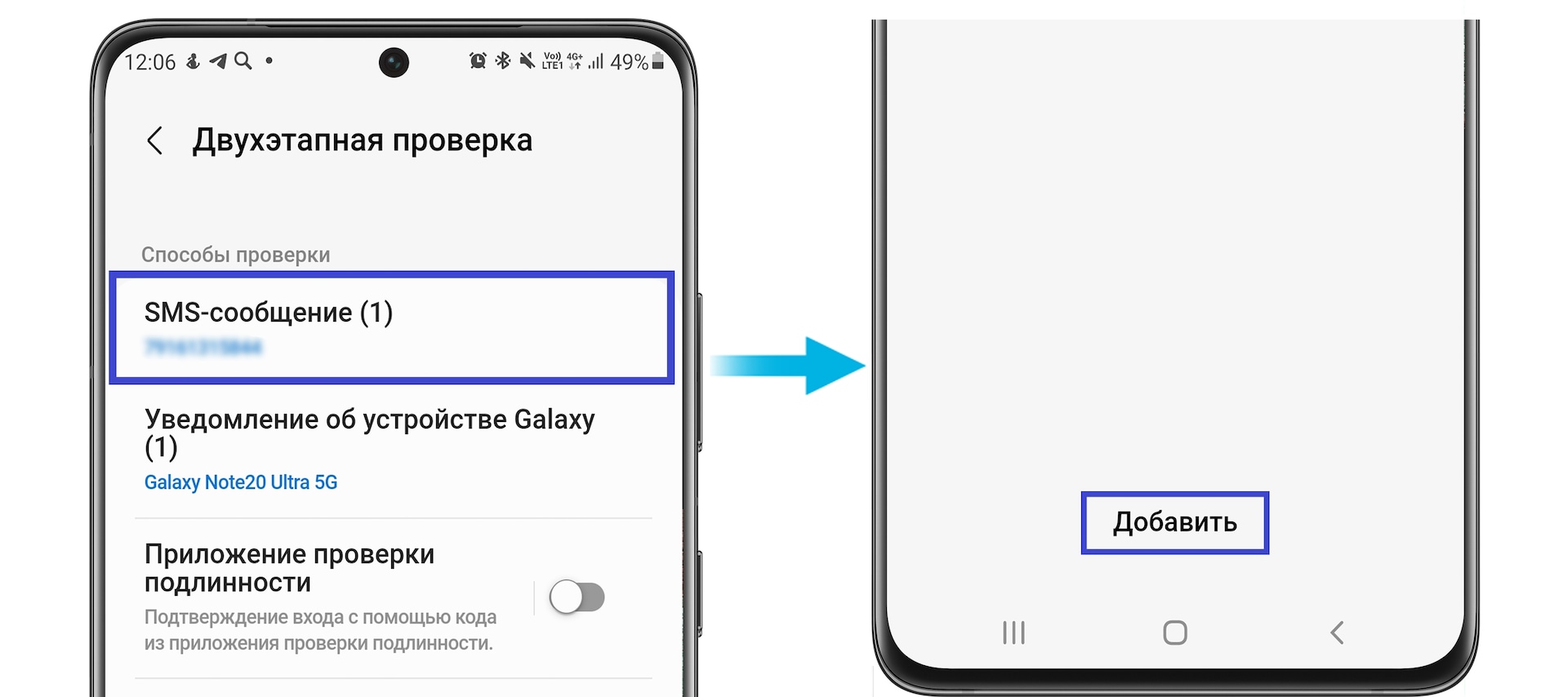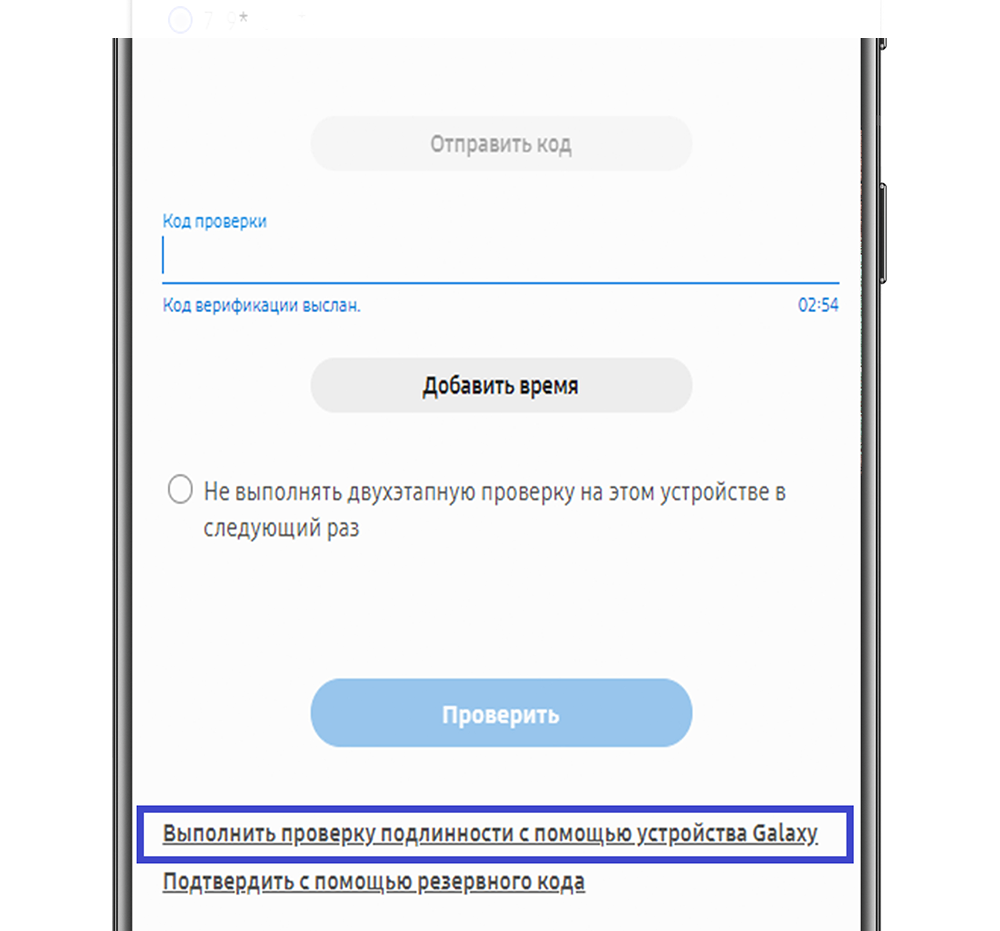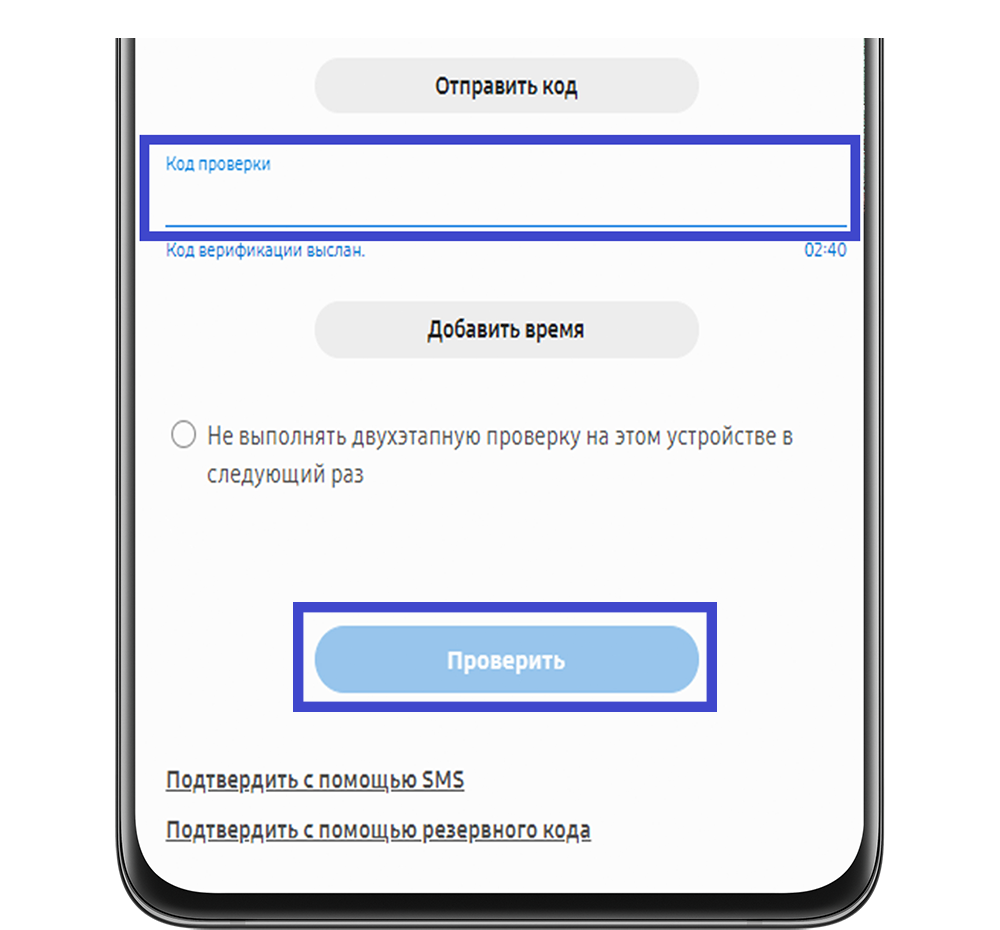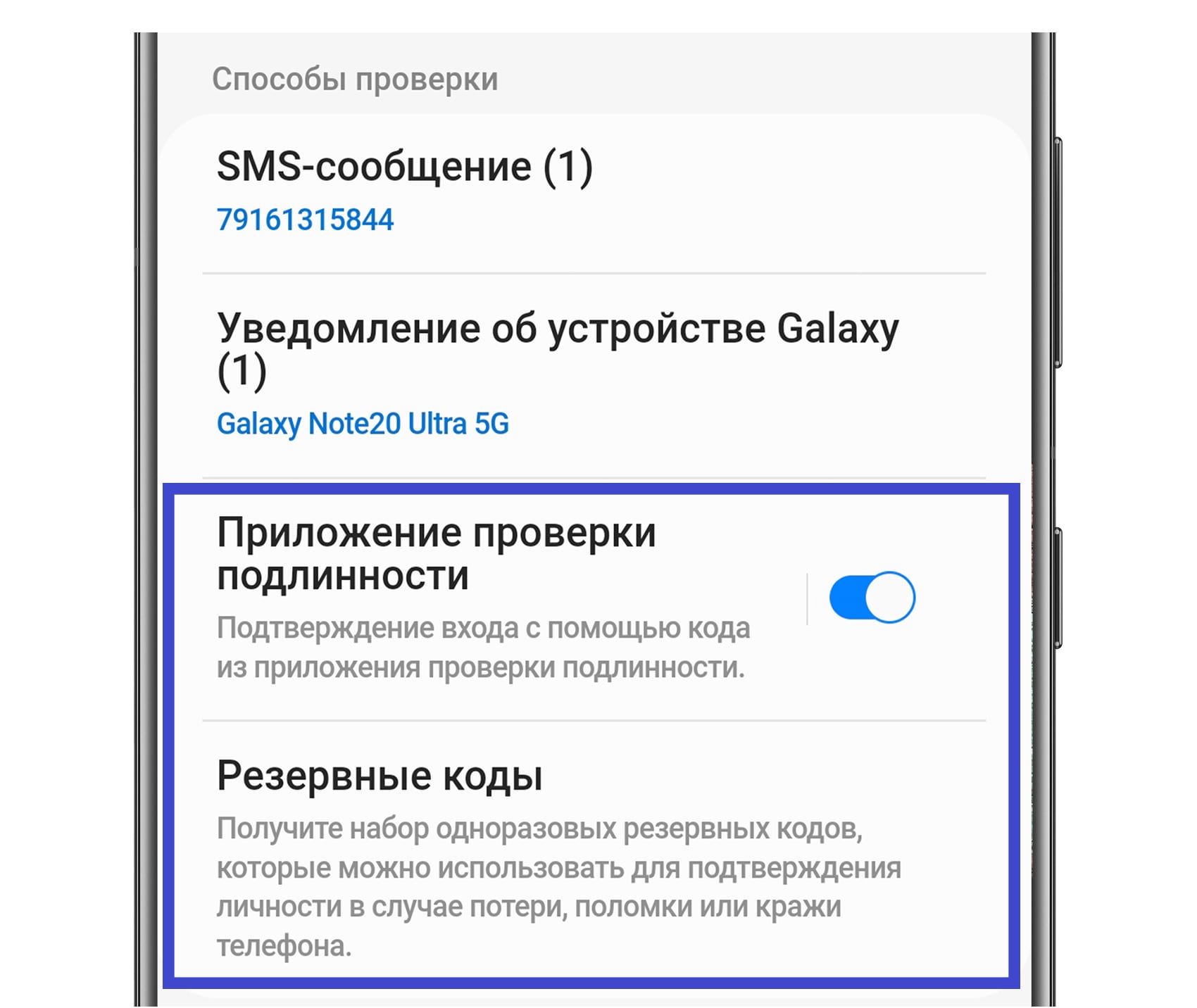Как настроить двухэтапную проверку для Samsung Account
Содержание
1. Способы двухэтапной проверки
2. Как пропустить двухэтапную проверку при повторном входе
3. Как выбрать способ двухэтапной проверки
4. Что делать, если не приходит код двухэтапной проверки или устройство его не принимает
При входе в аккаунт Samsung мобильные устройства Samsung всегда запрашивают двухэтапную проверку (верификацию) личности. Двухэтапная верификация нужна для того, чтобы никто, кроме вас, не мог зайти в аккаунт.
К аккаунту Samsung должен быть привязан номер телефона. На него будет приходить SMS с проверочным кодом, который нужно ввести при входе в аккаунт Samsung. Благодаря этому телефон "понимает", что это действительно вы пытаетесь войти в учетную запись и разрешает вход.
Хотя двухэтапную проверку нельзя отключить полностью, можно пропускать двухэтапную проверку при повторном входе в аккаунт на одном и том же устройстве. Кроме того, можно выбрать другой способ двухэтапной проверки.
1. Способы двухэтапной проверки
- SMS по номеру телефона - код поступает по SMS на указанный номер.
- Уведомление на устройстве - код поступает в виде всплывающего уведомления в «шторке». Данный код нигде не сохраняется.
- Приложение для аутентификации - приложение, на котором генерируется код для ввода, например, Microsoft Authentificator.
- Резервные коды - набор одноразовых кодов, которые можно использовать для подтверждения. Рекомендуем в целях безопасности выписать коды и хранить отдельно от устройства. Когда коды закончатся, можно будет получить новые.
2. Как пропустить двухэтапную проверку при повторном входе
Код двухэтапной проверки необязательно вводить каждый раз при входе в аккаунт на одном и том же устройстве.
На экране ввода кода сверните клавиатуру и установите галочку на пункте Пропустить двухэтапную проверку на этом устройстве в следующий раз. Данное устройство попадет в список доверенных устройств, и вам не нужно будет повторно проходить на нем двухэтапную проверку.
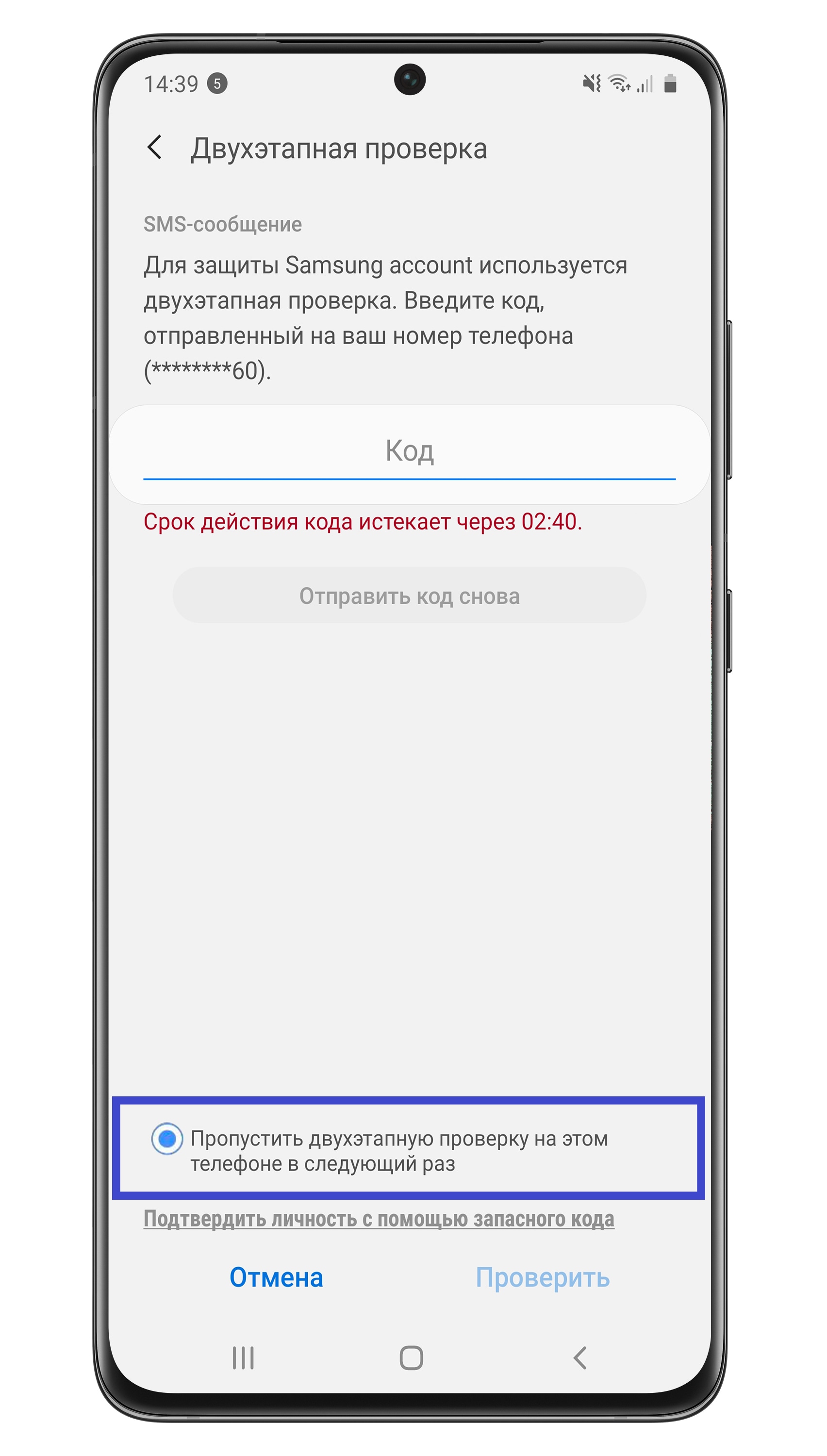
3. Как выбрать способ двухэтапной проверки
Выбрать способ можно в настройках на мобильном устройстве или в браузере.
Как выбрать способ двухэтапной проверки на Андроид 12, 11, 10
Шаг 1. Зайдите в Настройки и нажмите на свой профиль, чтобы перейти в настройки аккаунта Samsung.
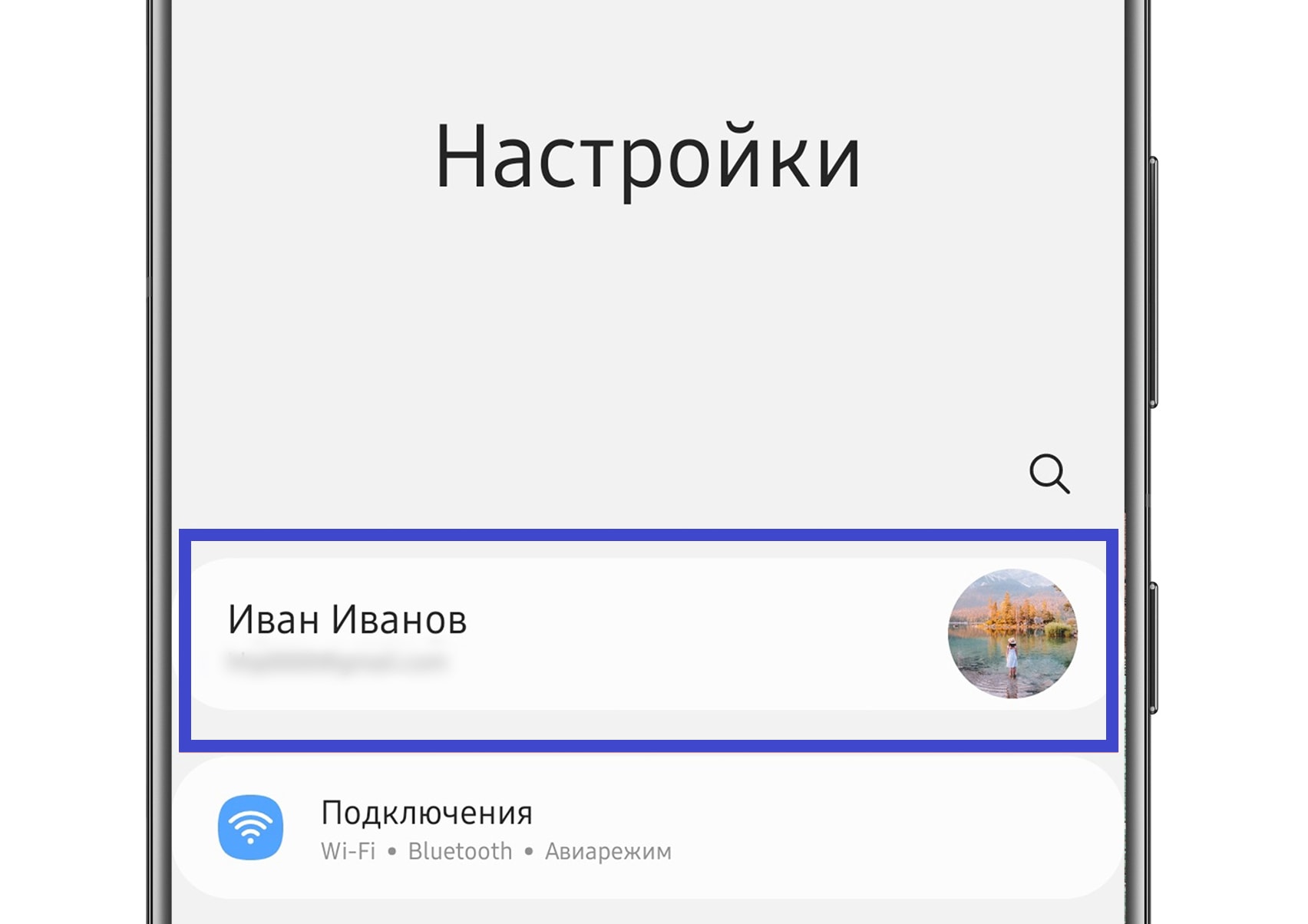
Шаг 2. Откройте Безопасность и конфиденциальность.
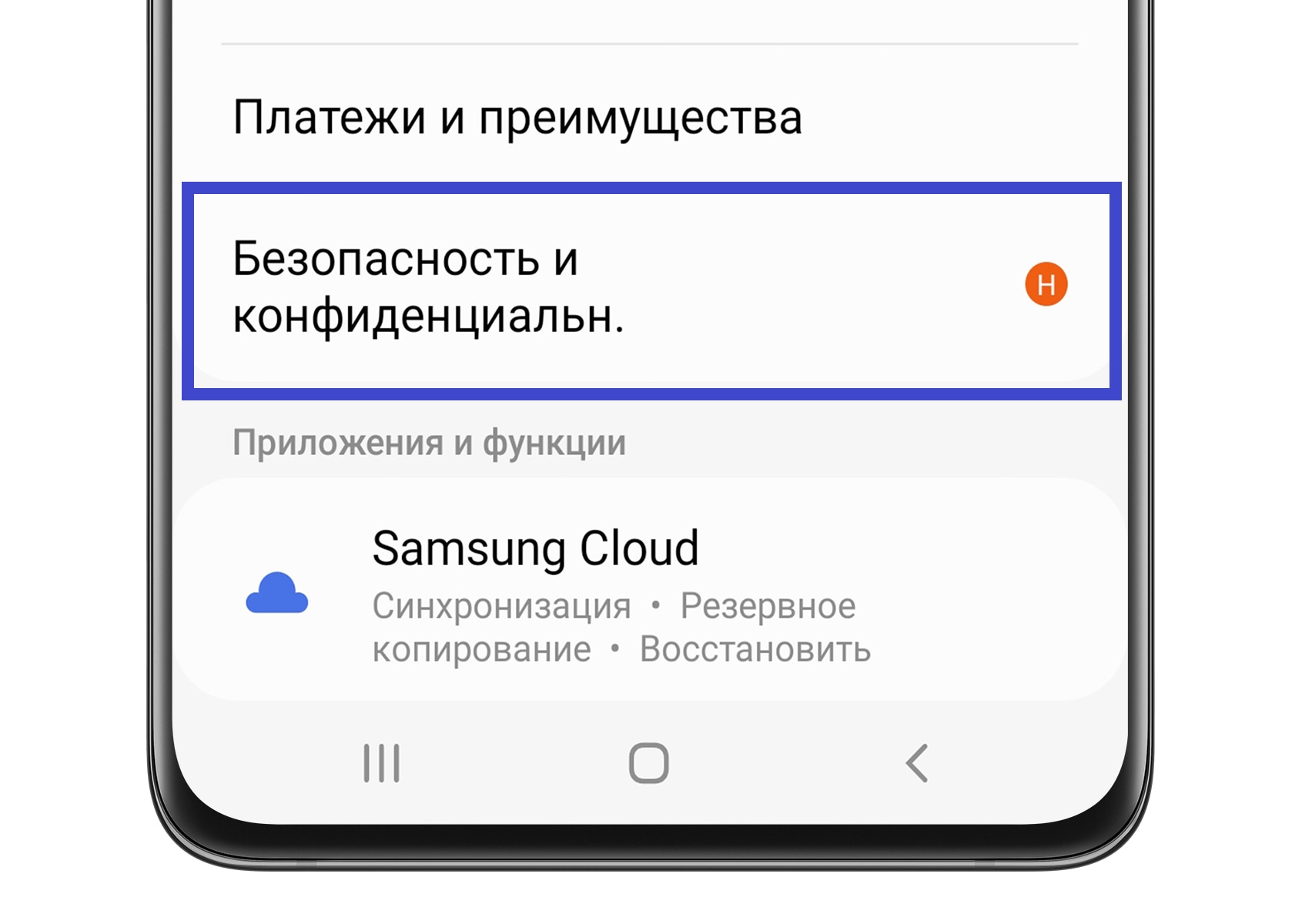
Шаг 3. Нажмите Двухэтапная проверка.
На этом шаге Samsung-аккаунт может запросить идентификацию - введите логин и пароль.
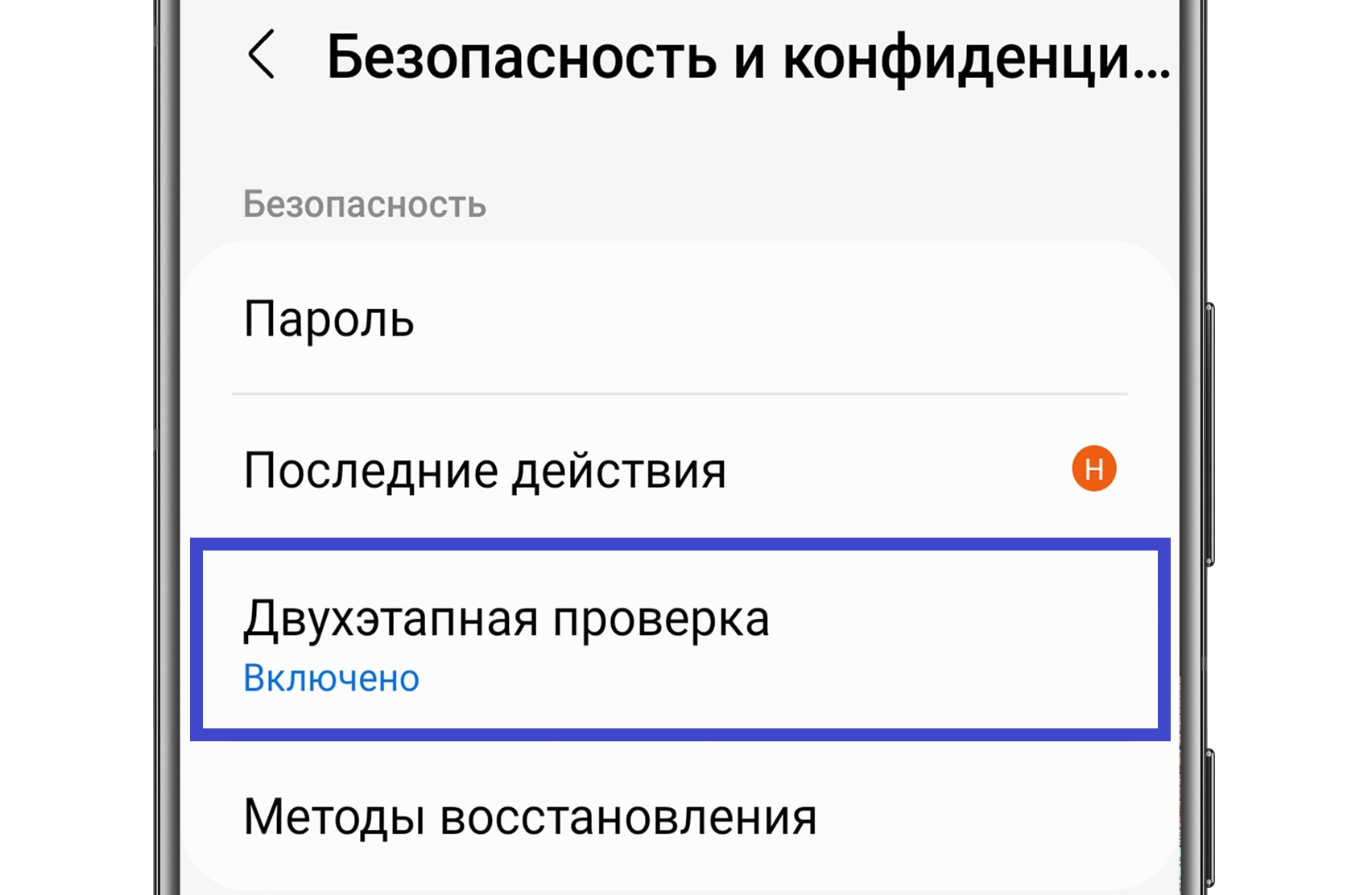
Шаг 4. Выберите способ.
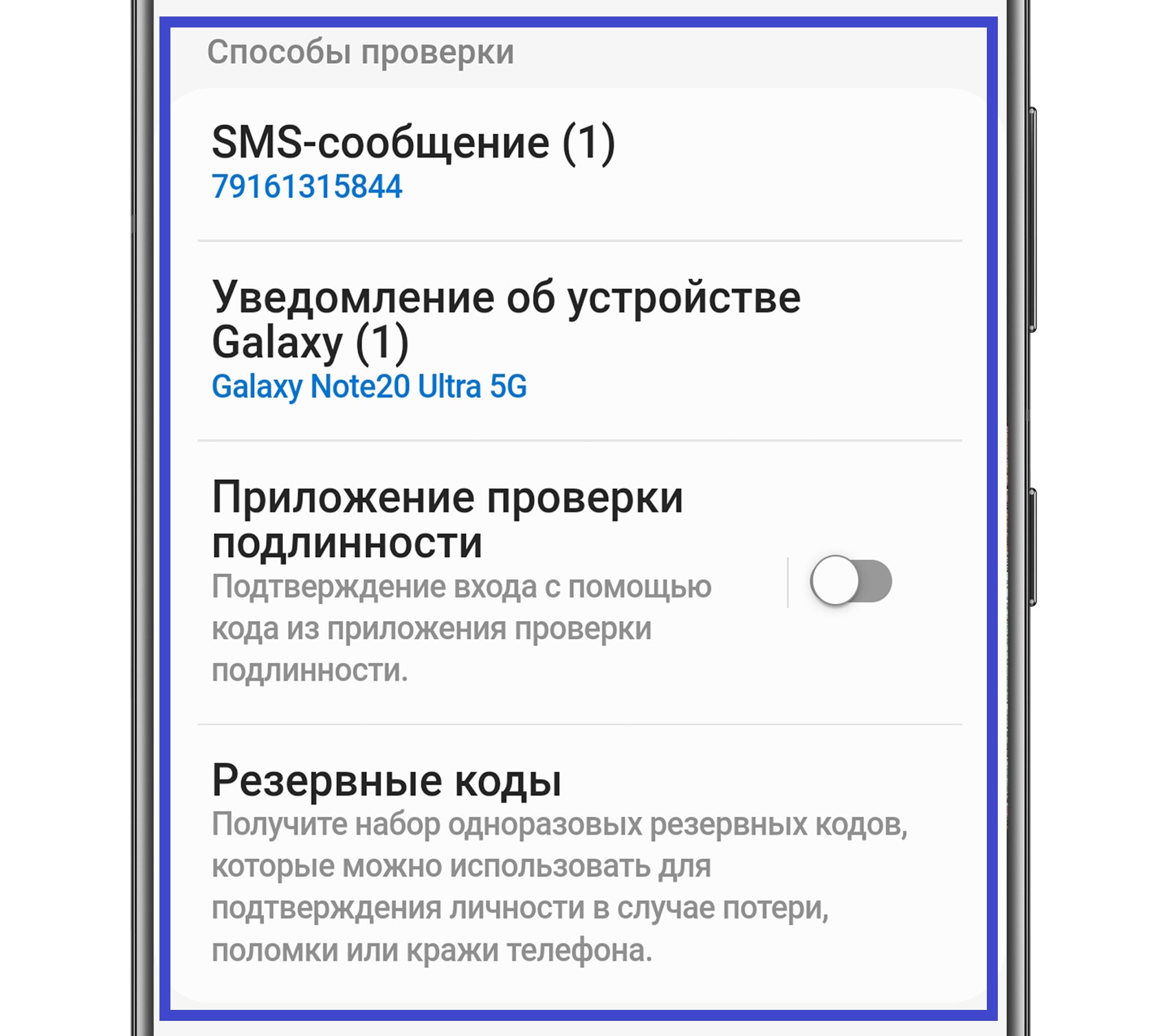
Нажмите сюда, чтобы узнать больше про настройку каждого из способов.
SMS-сообщение
Здесь указывается номер, на который будет приходить код. Если номер указан, этот способ проверки включен. Вы можете добавить сюда 3 номера.
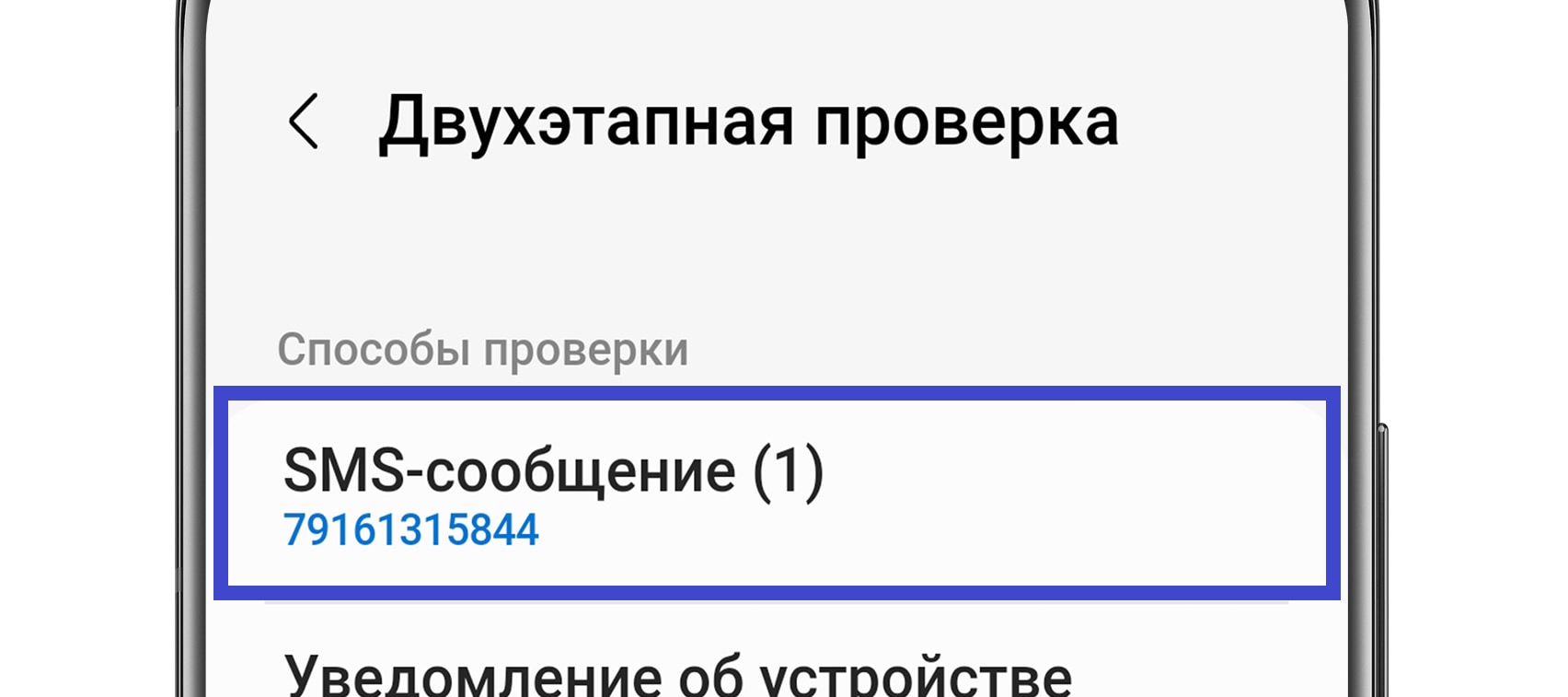
Уведомление
Нажмите на пункт Уведомление об устройстве Galaxy и сдвиньте переключатель вправо напротив своего устройства.
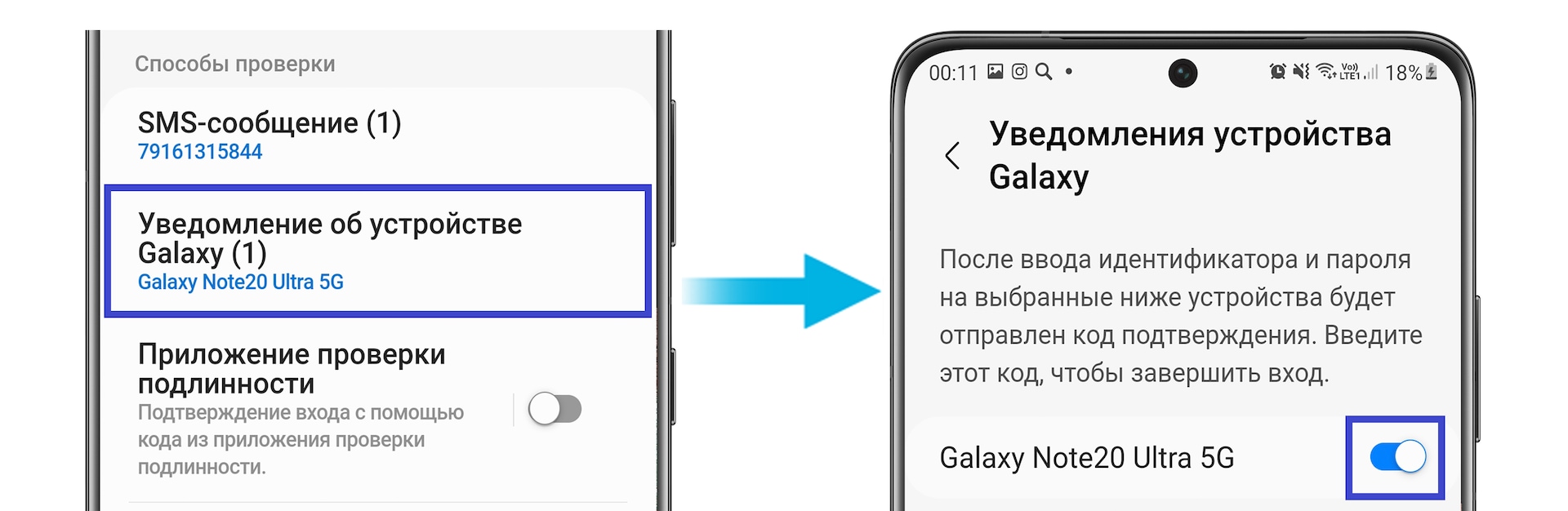
Приложение
Нажмите на пункт Приложение проверки подлинности.
Устройство предложит вам установить приложение Microsoft Authentificator, (но вы можете скачать и настроить свое приложение). Нажмите на стрелку рядом и следуйте инструкциям на экране.
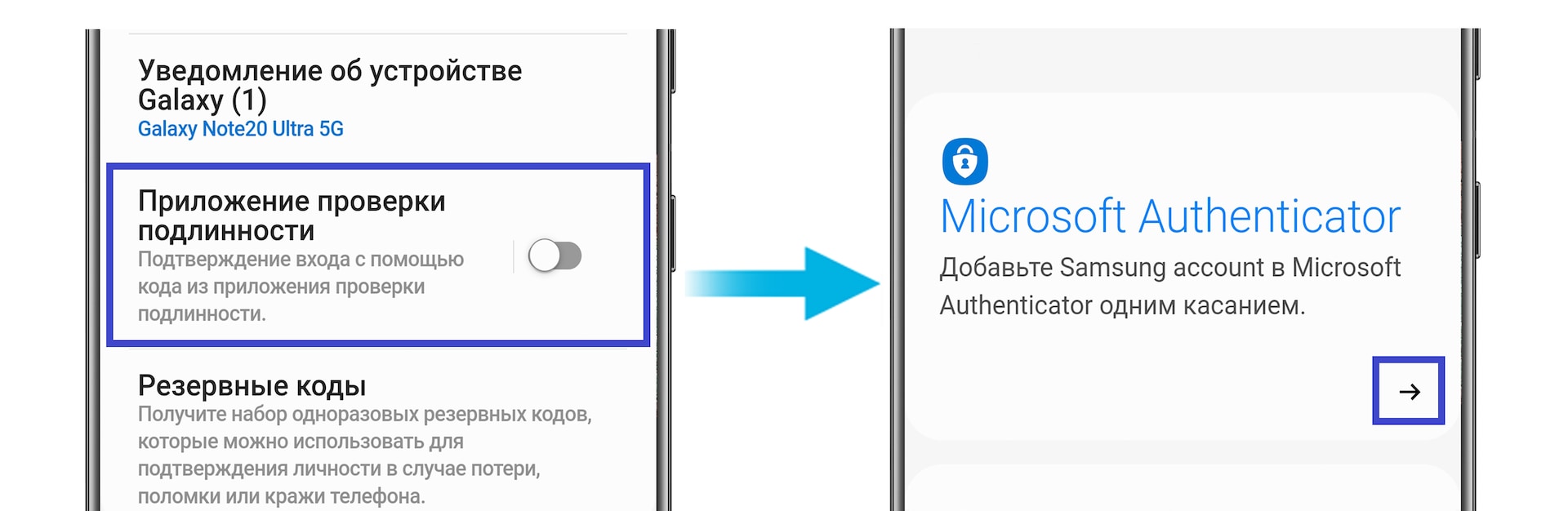
Резервные коды
Нажмите на соответствующий пункт - вы перейдете к набору кодов.
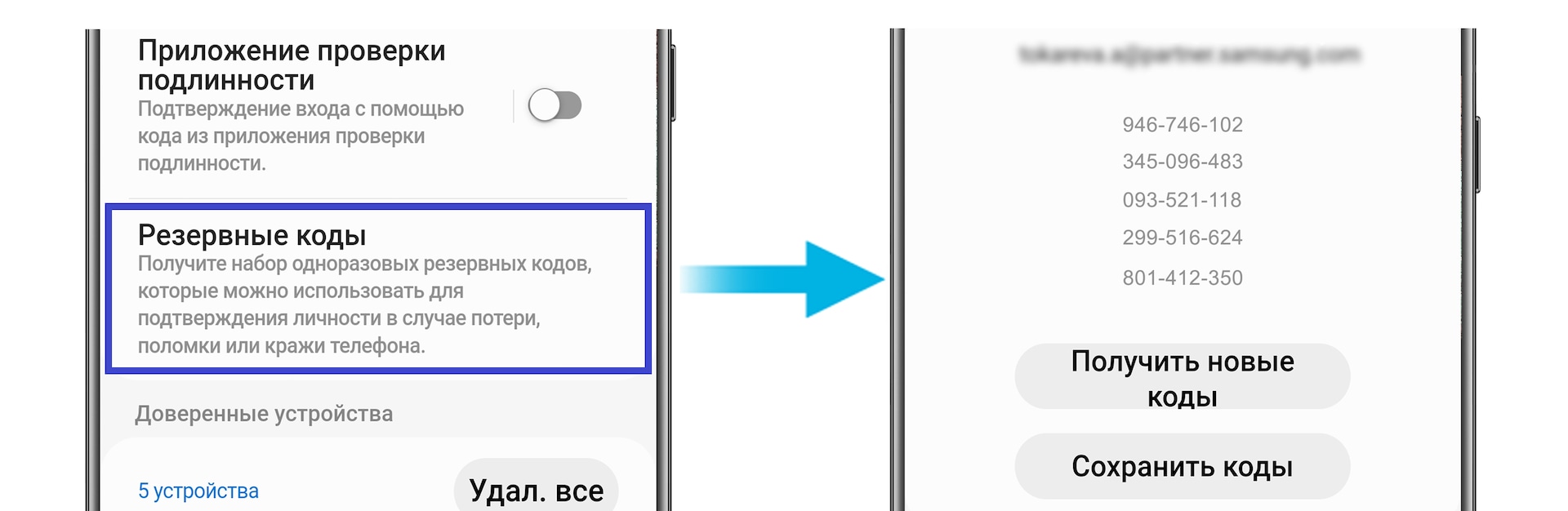
*Доверенные устройства - устройства, для которых на этапе авторизации устанавливалась галочка «Пропустить двухэтапную проверку на этом устройстве в следующий раз».
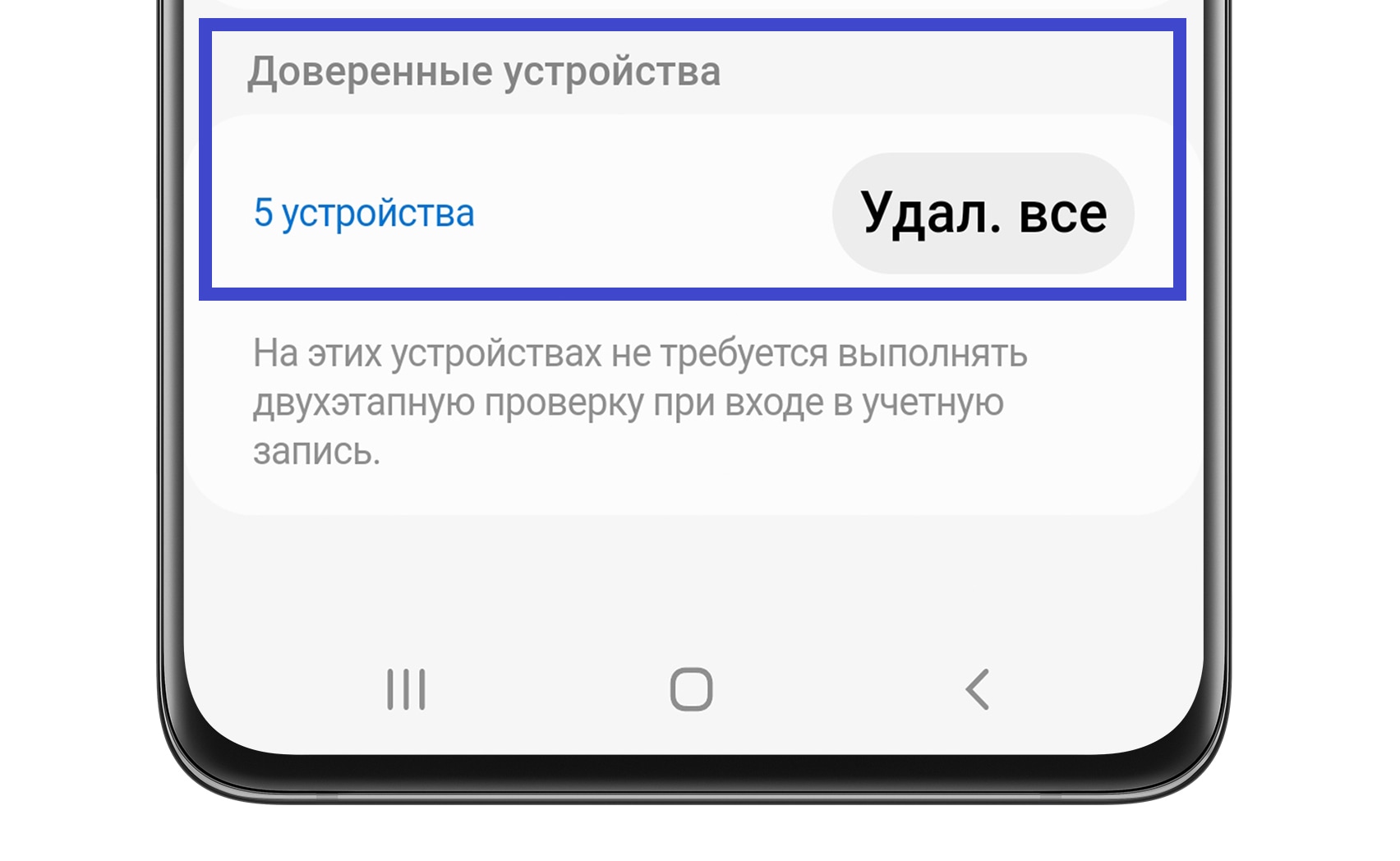
Как выбрать способ двухэтапной проверки на Андроид 9 и ниже
Шаг 1. Зайдите в Настройки и выберите Учетные записи и архивация.
Шаг 2. Перейдите в Учетные записи.
Шаг 3. Выберите Samsung account.
Шаг 4. Откройте Настройки безопасности.
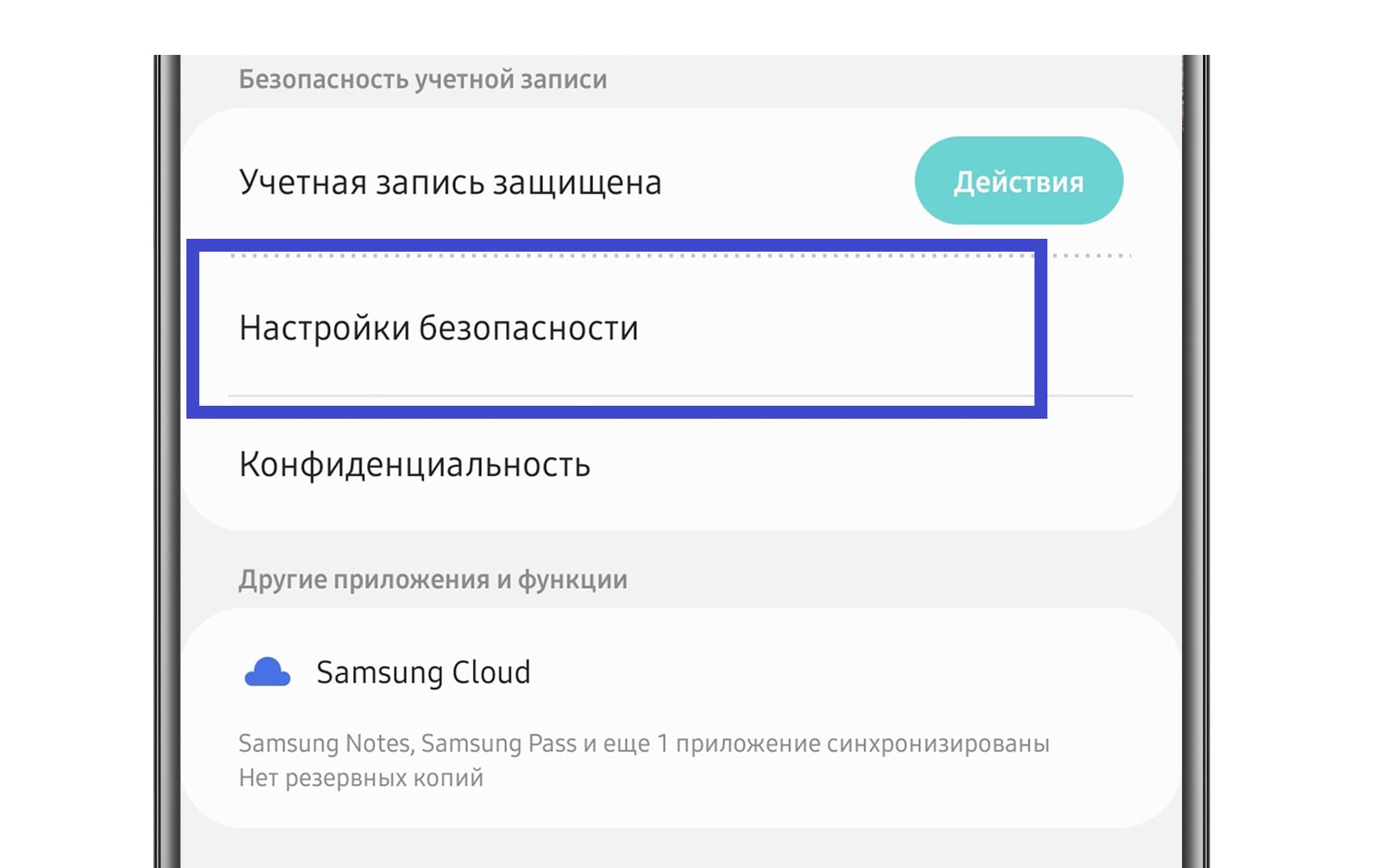
Шаг 5. Нажмите Двухэтапная проверка.
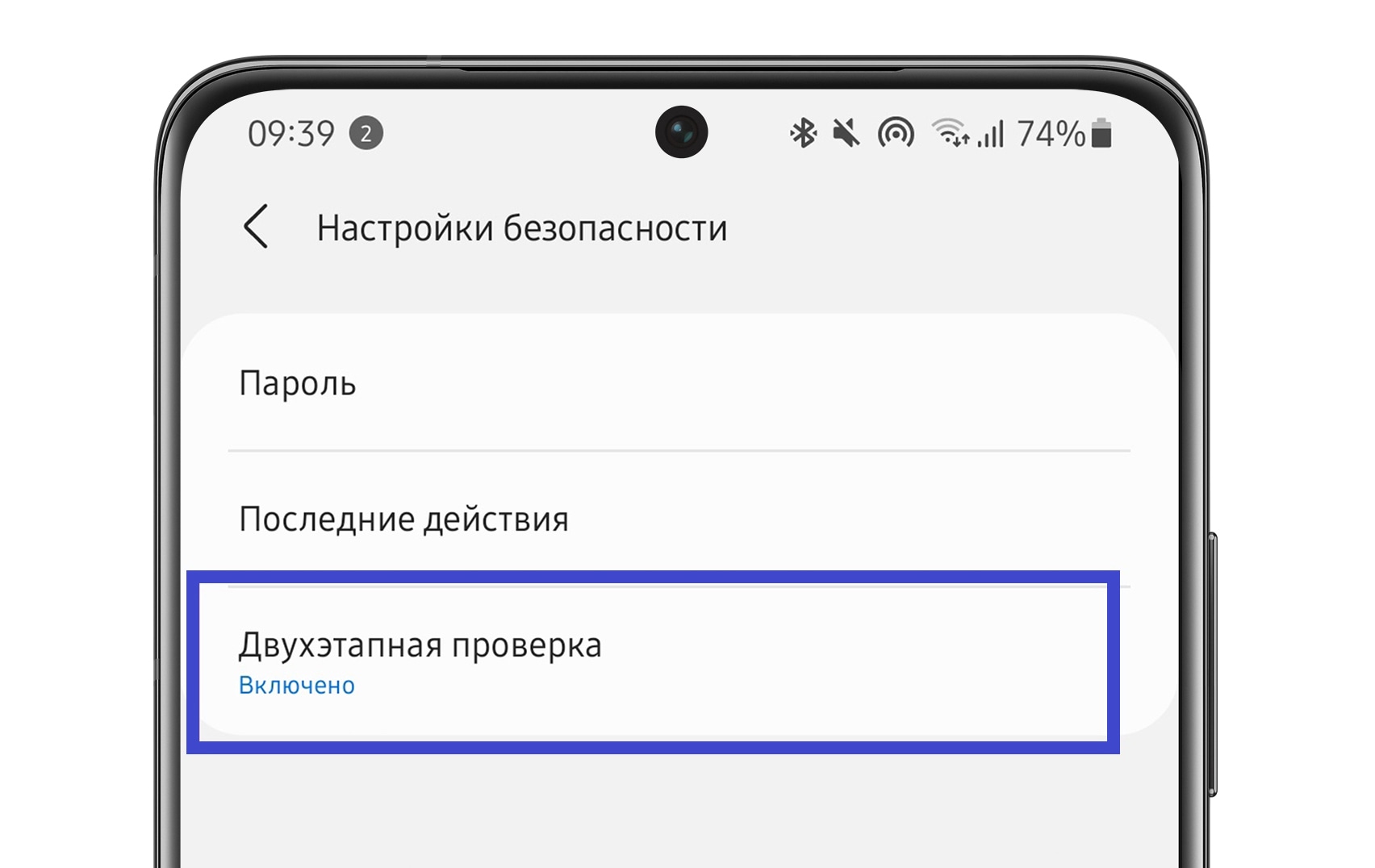
Шаг 6. Выберите способ подтверждения.
Нажмите сюда, чтобы узнать больше про настройку каждого из способов.
SMS-сообщение
Здесь указывается номер, на который будет приходить код. Если номер указан, этот способ проверки включен. Вы можете добавить сюда 3 номера.
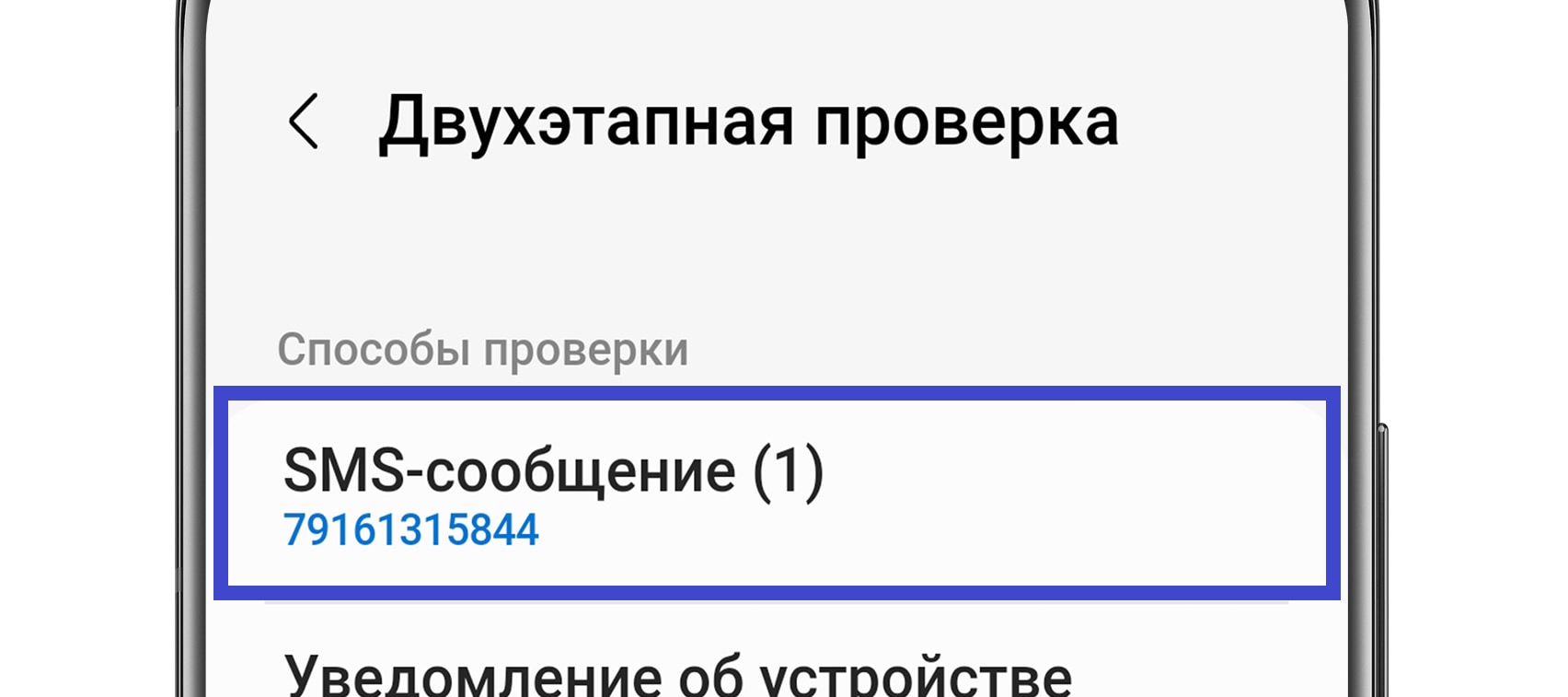
Уведомление
Нажмите на пункт Уведомление об устройстве Galaxy и сдвиньте переключатель вправо напротив своего устройства.
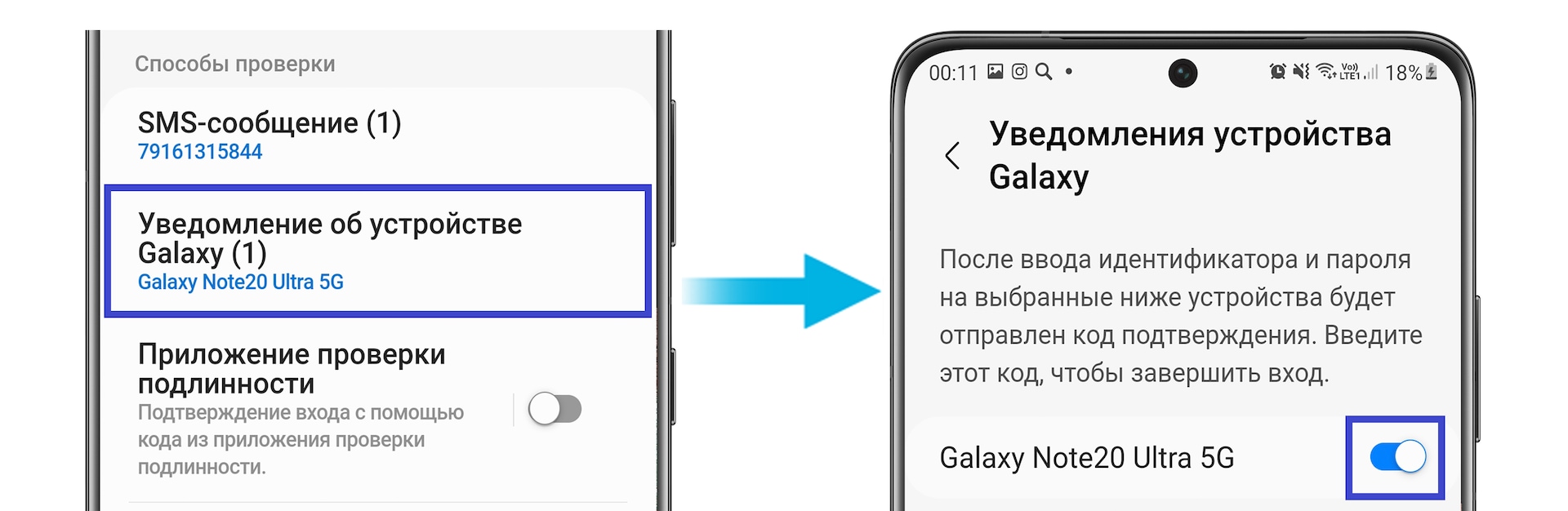
Приложение
Нажмите на пункт Приложение проверки подлинности.
Устройство предложит вам установить приложение Microsoft Authentificator, (но вы можете скачать и настроить свое приложение). Нажмите на стрелку рядом и следуйте инструкциям на экране.
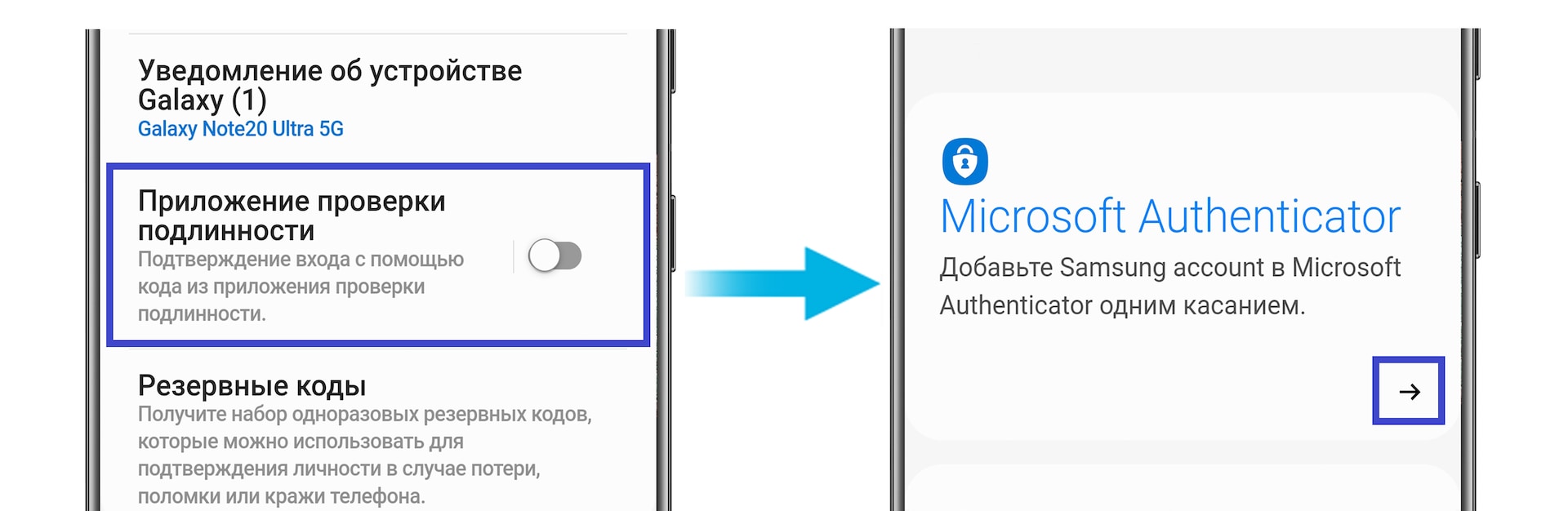
Резервные коды
Нажмите на соответствующий пункт - вы перейдете к набору кодов.
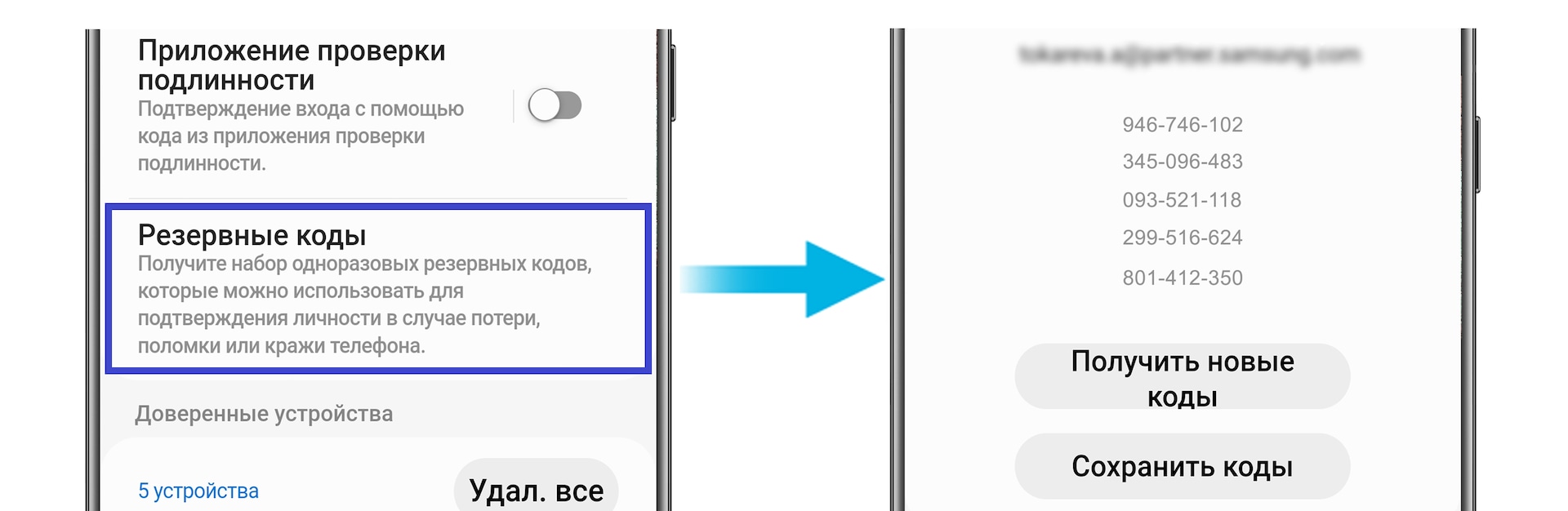
*Доверенные устройства - устройства, для которых на этапе авторизации устанавливалась галочка «Пропустить двухэтапную проверку на этом устройстве в следующий раз».
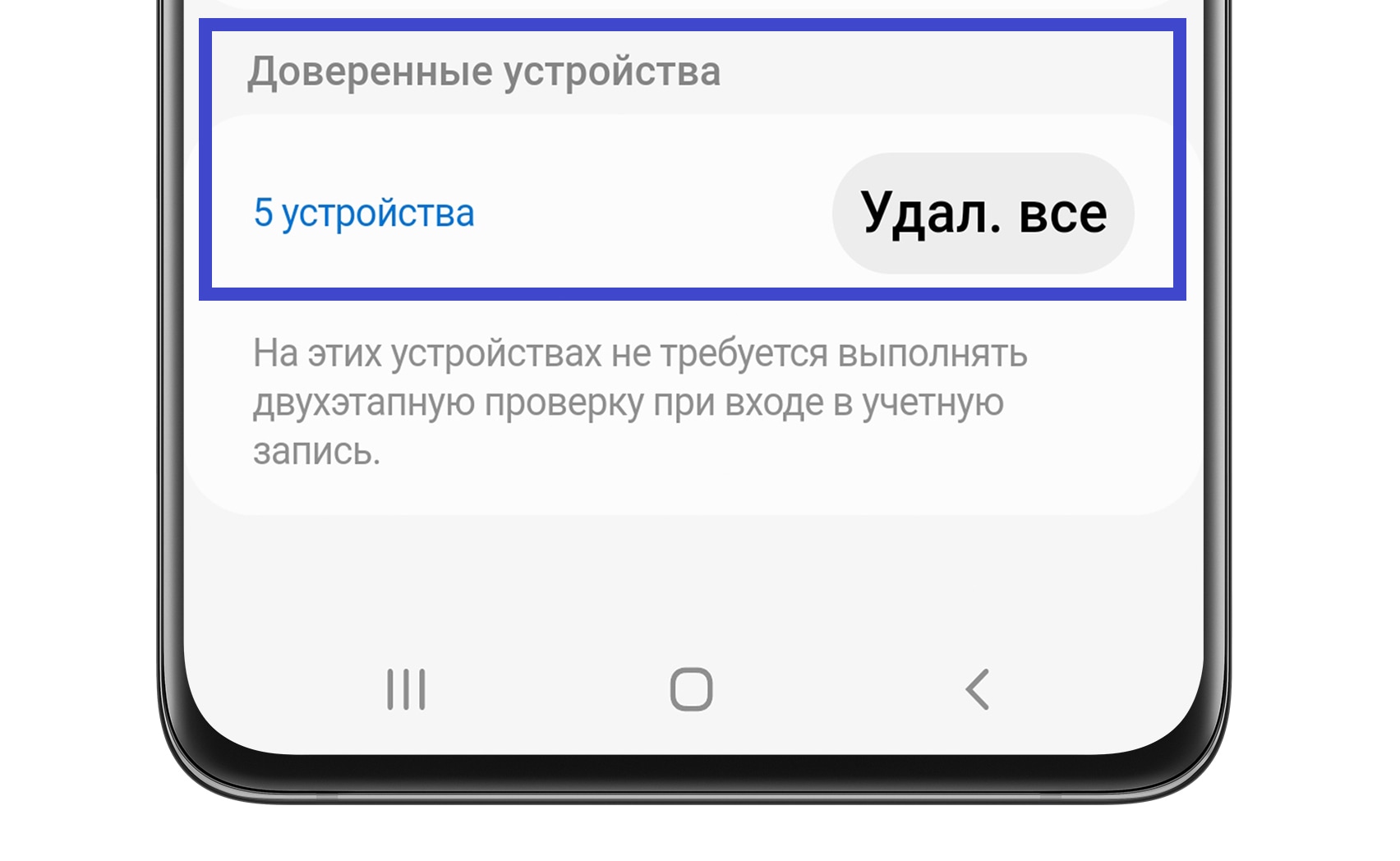
Как выбрать способ двухэтапной проверки в браузере
В браузере вы можете настроить все те же самые способы двухэтапной проверки, что и в настройках смартфона.
Шаг 1. Откройте сайт www.account.samsung.com и нажмите Вход. Затем авторизуйтесь - введите электронную почту и пароль и снова нажмите Вход.
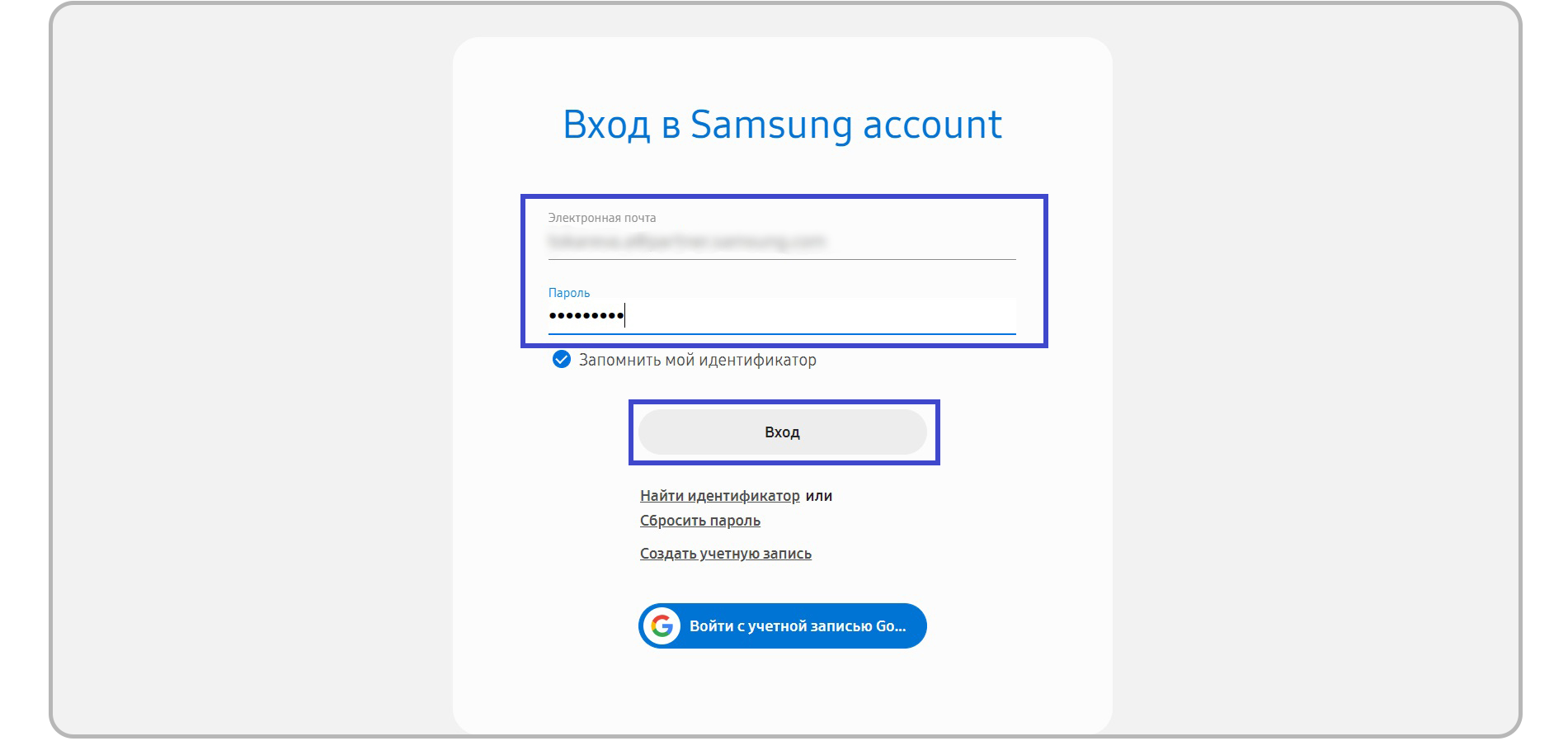
Шаг 2. Нажмите на раздел Безопасность, введите пароль для входа.
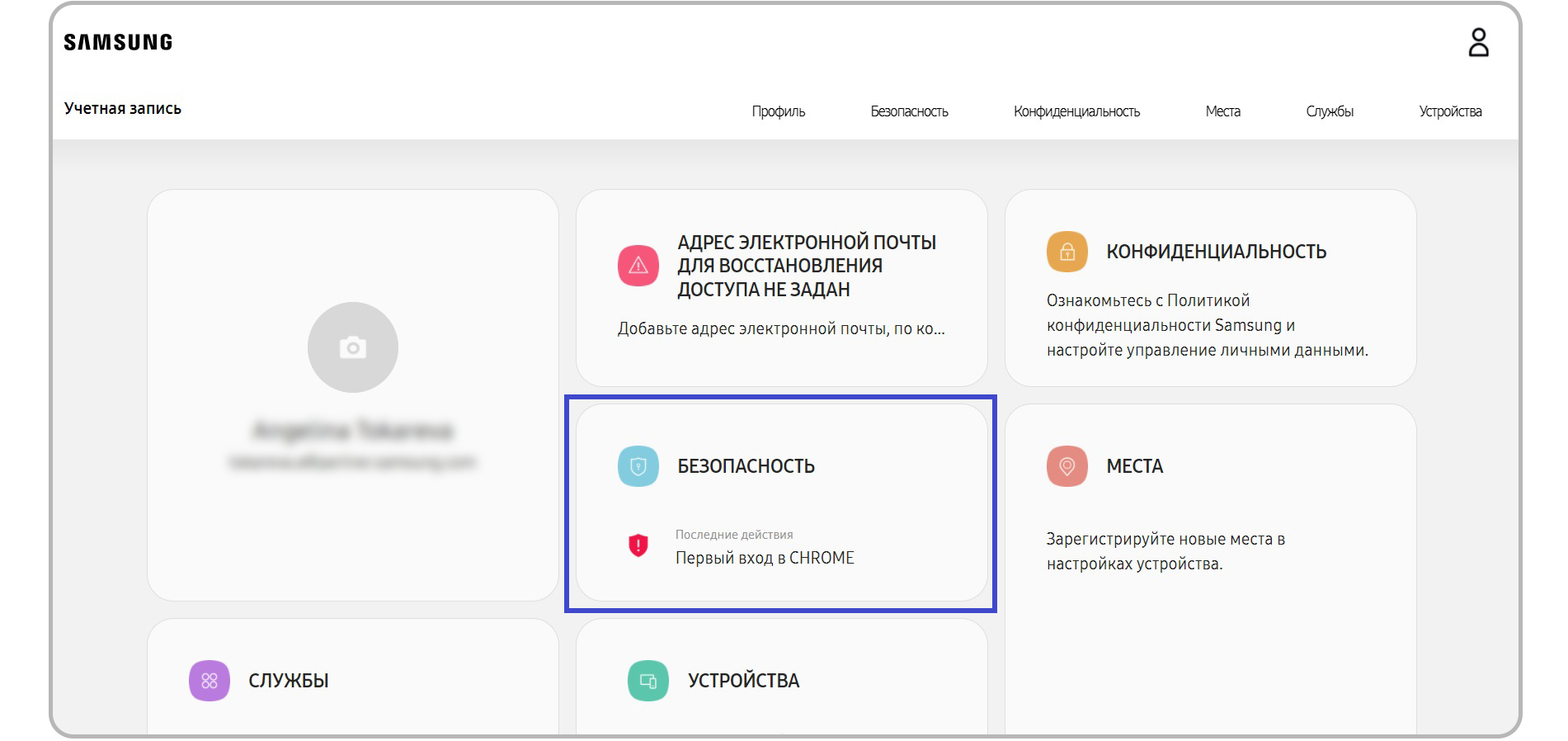
Шаг 3. Выберите Двухэтапная проверка.
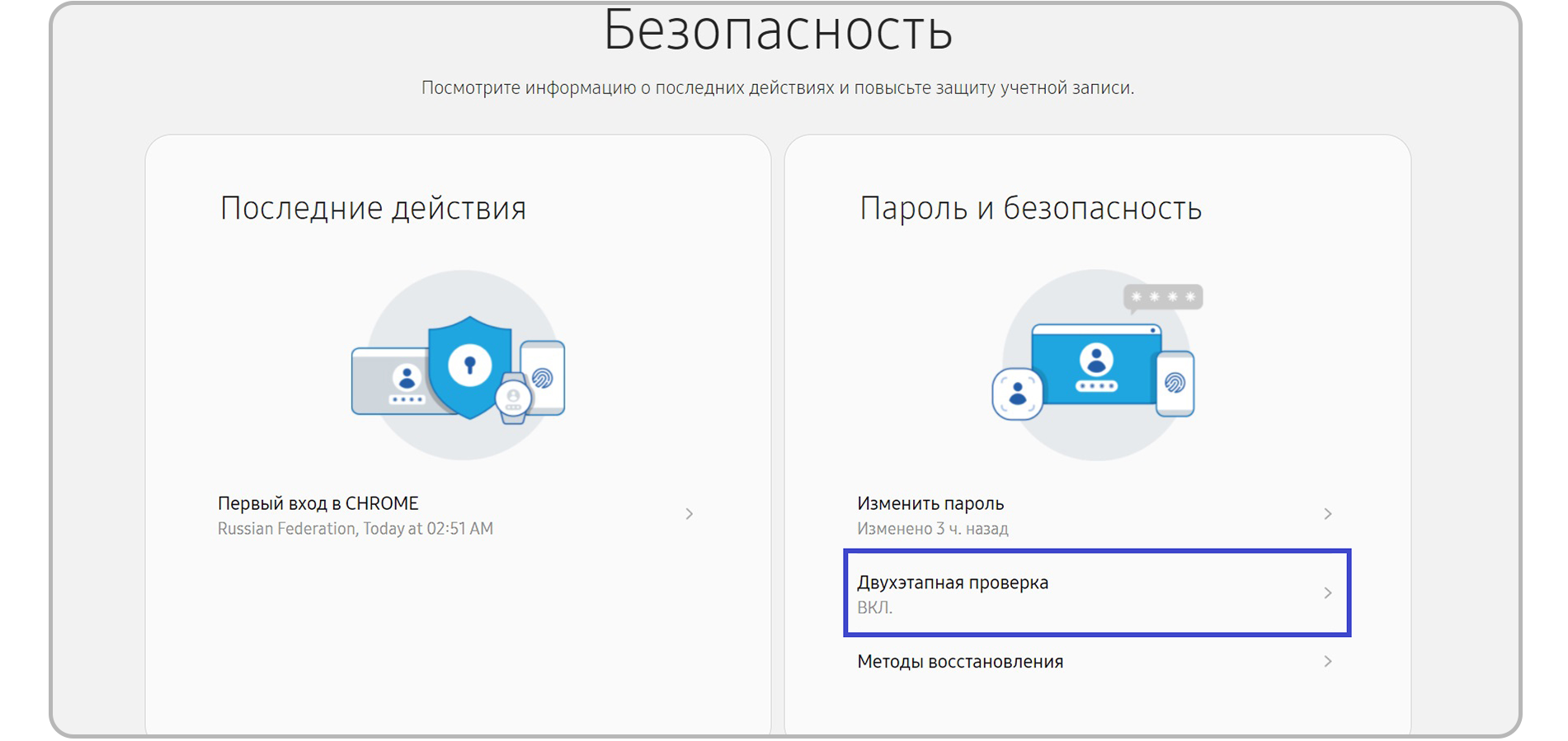
Шаг 4. Выберите способ.
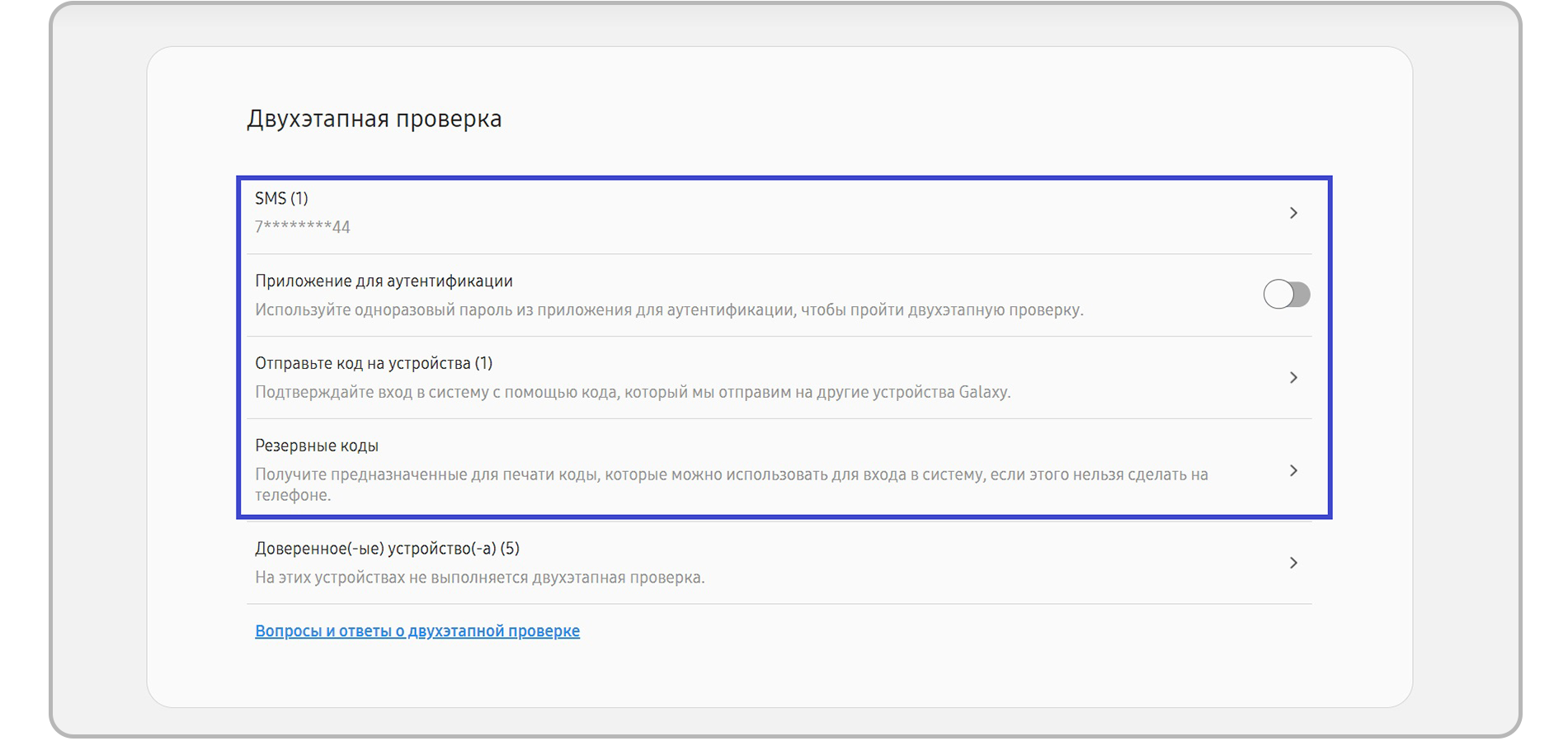
Нажмите сюда, чтобы узнать больше про настройку каждого из способов.
SMS
Здесь указывается номер, на который будет приходить код. Если номер указан, этот способ проверки включен. Вы можете добавить сюда 3 номера.
Нажмите Редактировать личные данные, чтобы добавить номер телефона или отредактировать другую информацию о себе.
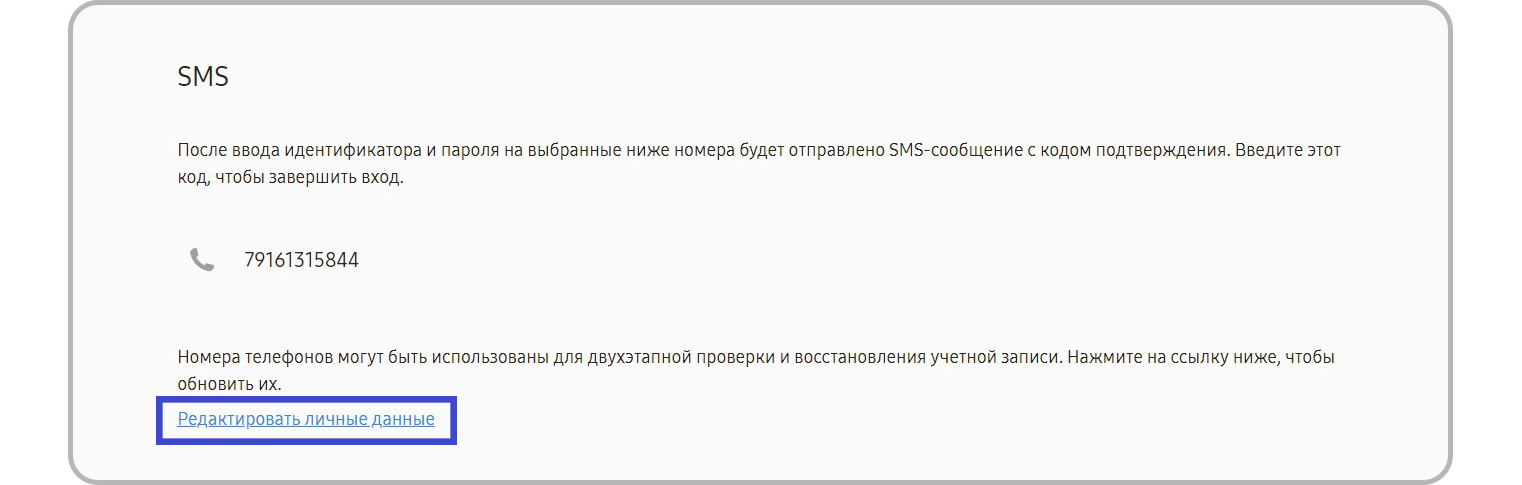
Приложение для аутентификации
При настройке через браузер сначала нужно установить приложение для аутентификации (проверки подлинности) на устройство. Затем в приложение нужно добавить аккаунт Samsung - для этого отсканируйте QR-код из браузера.
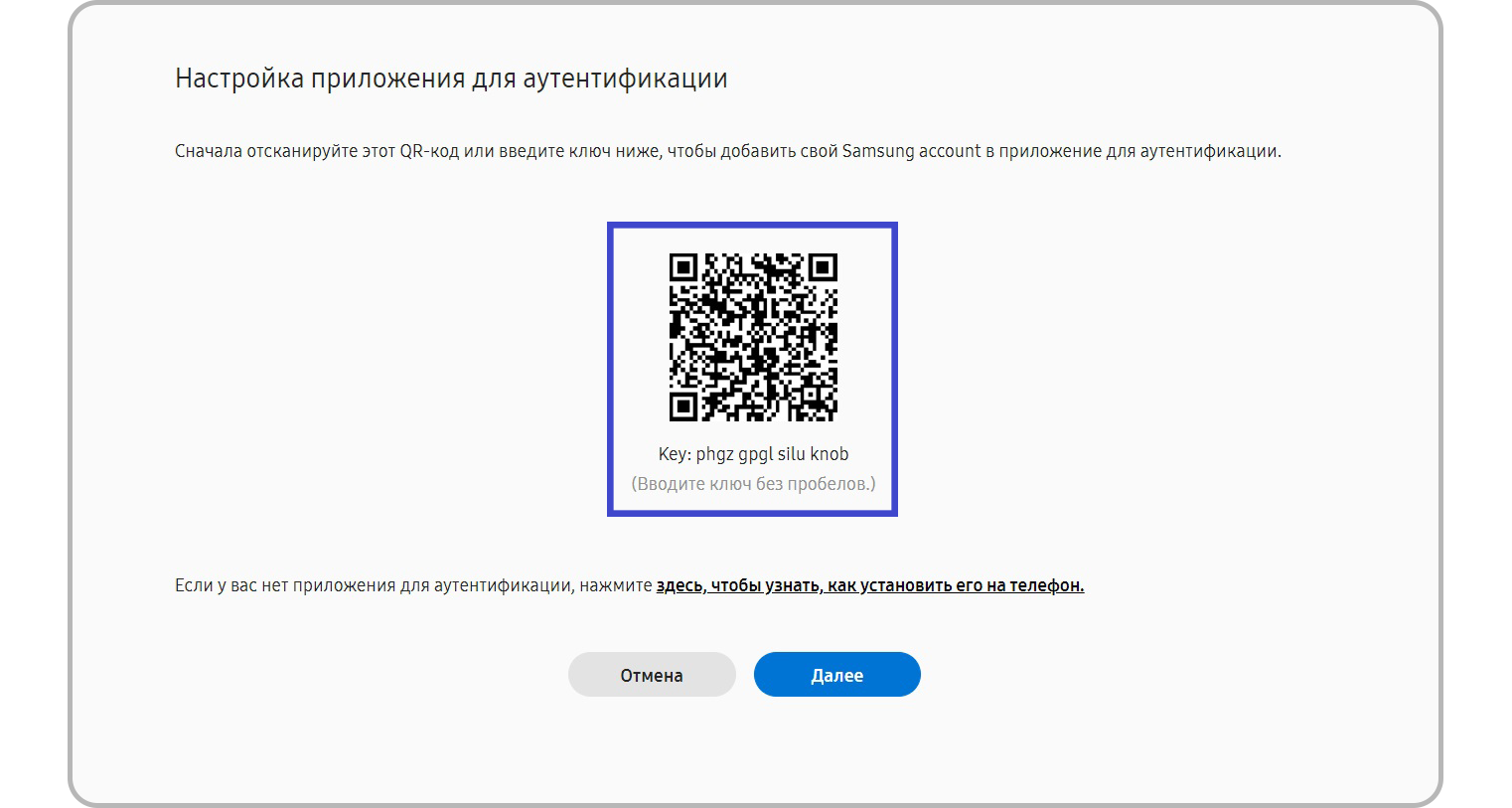
Код на устройства
Код будет приходить в виде уведомления.
Cдвиньте переключатель вправо напротив своего устройства, чтобы на него приходили уведомления с кодом.
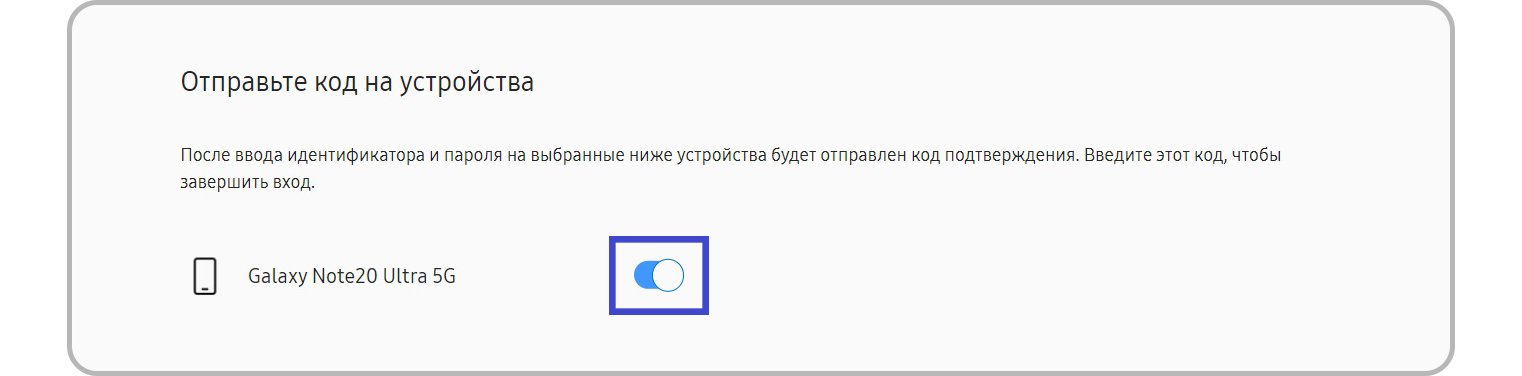
Резервные коды
Нажмите Загрузить, чтобы сохранить резервные коды на компьютер.
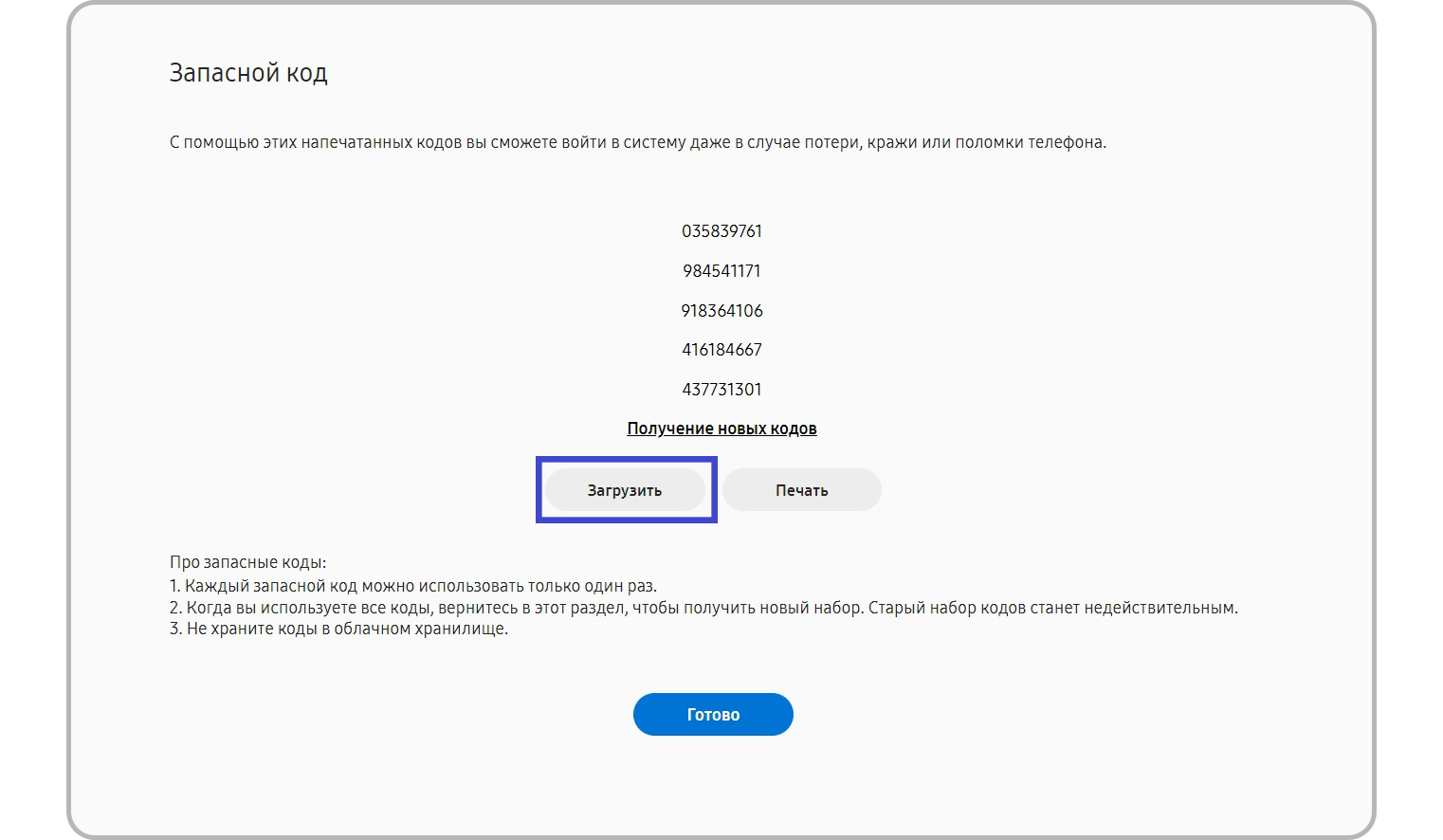
*Доверенные устройства - устройства, для которых на этапе авторизации устанавливалась галочка «Пропустить двухэтапную проверку на этом устройстве в следующий раз».
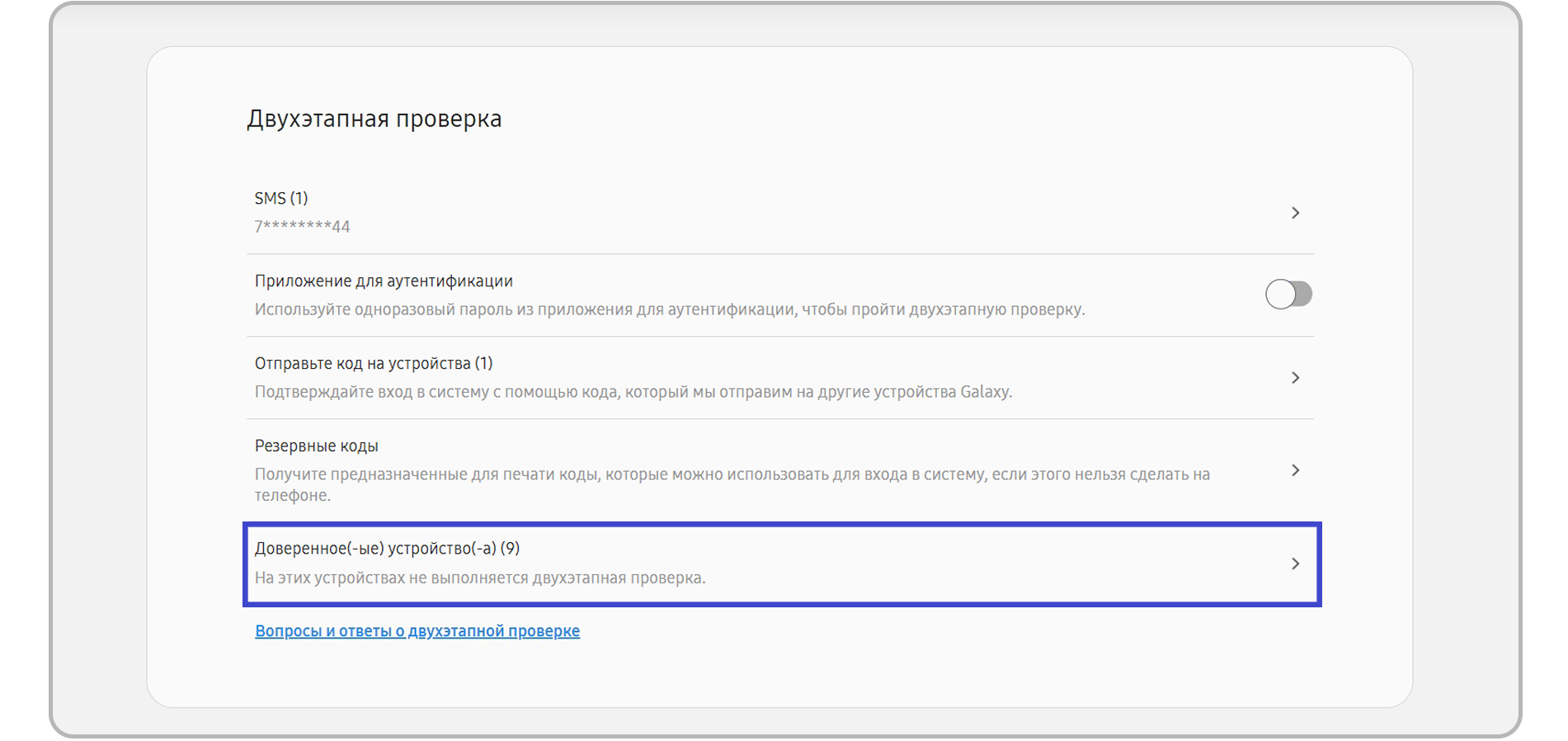
4. Что делать, если не приходит код двухэтапной проверки или устройство его не принимает
- Иногда код приходит не сразу или не с первого раза. Продлите время на получение кода и запросите код повторно, на 3-4 раз код должен поступить. Скорость получения кода по SMS зависит от мобильного оператора.
Проверьте способ верификации.
Тот ли способ выбран у вас в настройках, которым вы собираетесь подтвердить личность? Например: у вас включена проверка через Приложение проверки подлинности, а вы ждете код по SMS или в уведомлении. Тогда проверку через приложение надо выключить - сдвинуть ползунок напротив влево.
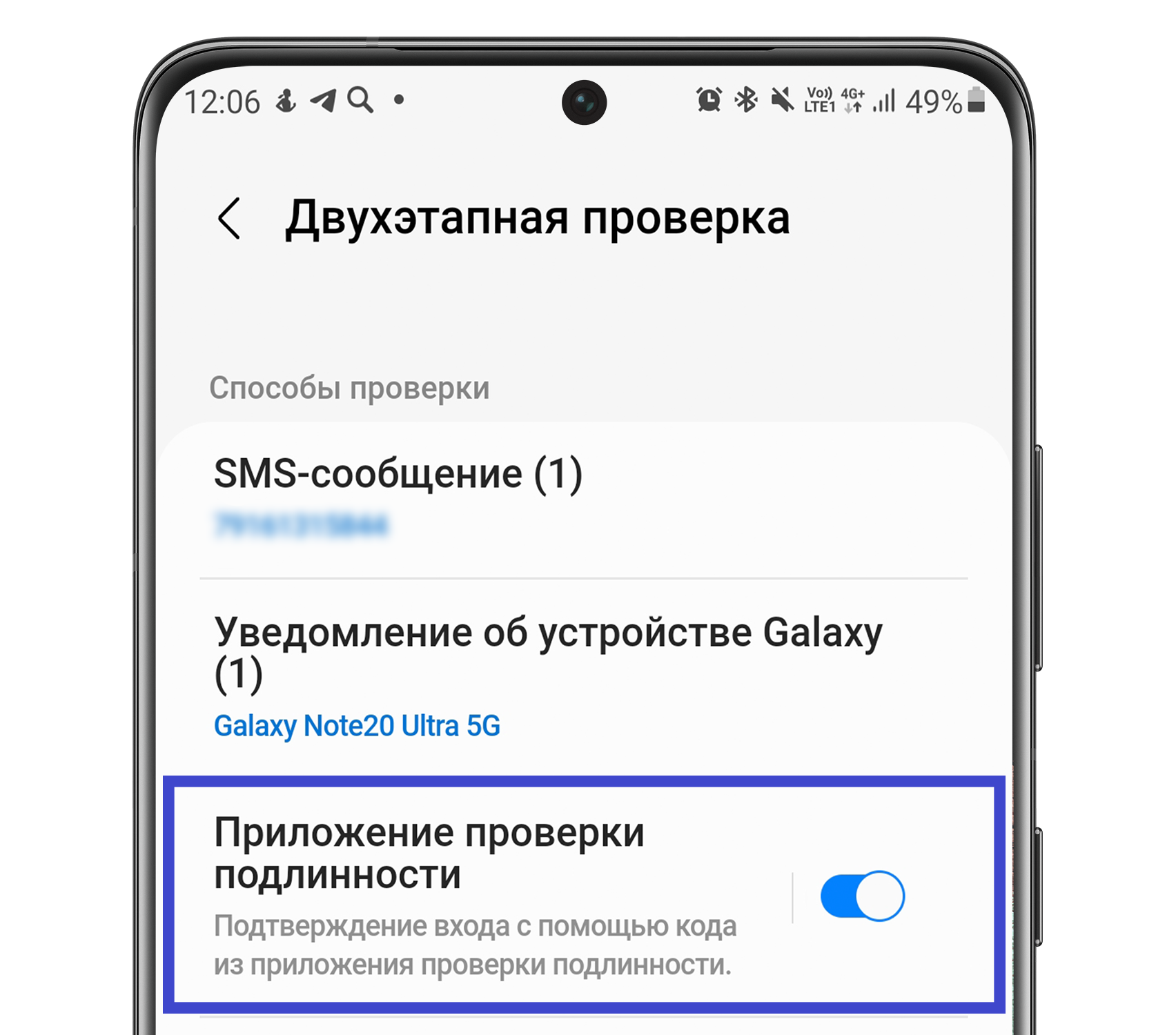
Правильный ли номер телефона указан для получения кода? Если нет, добавьте нужный номер. Можно добавить до 3 номеров.
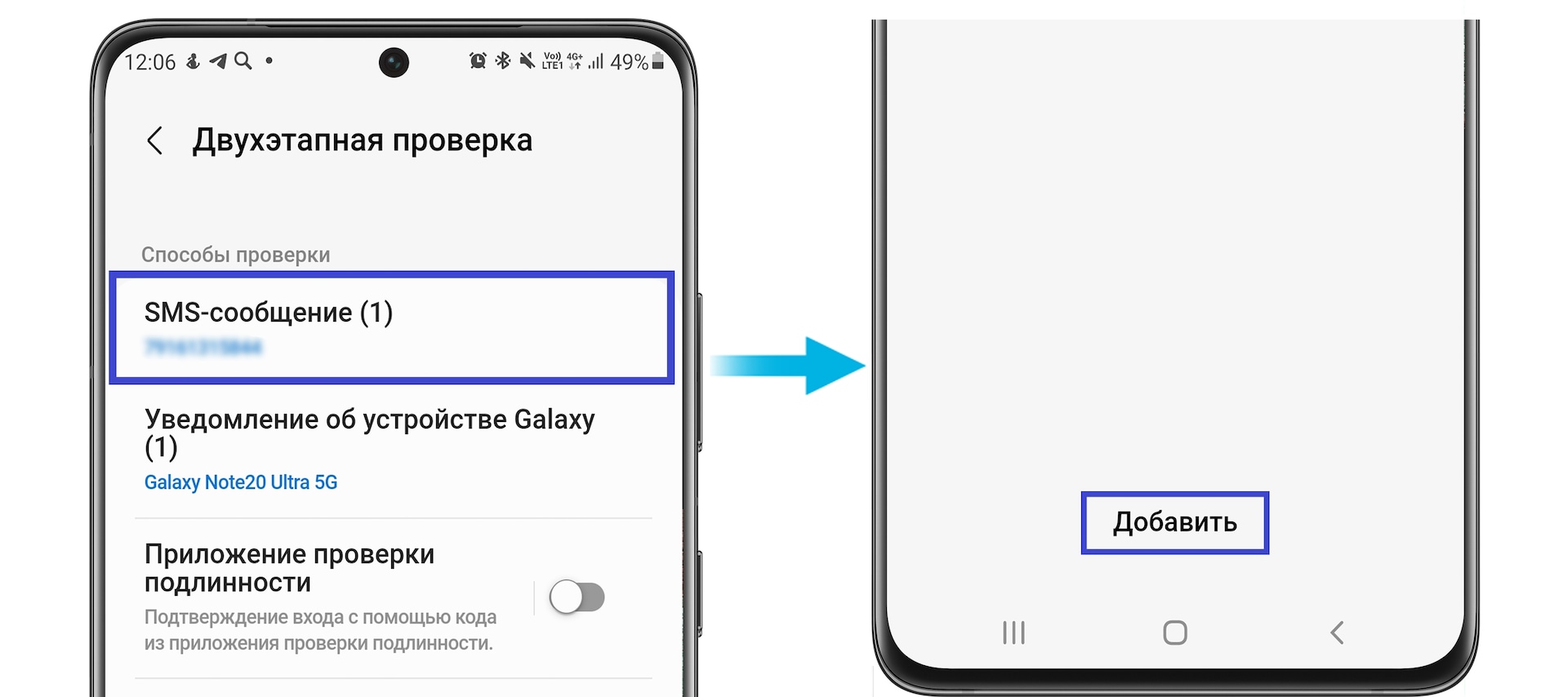
Как проверить способ подтверждения - читайте в разделе «Как выбрать способ двухэтапной проверки».
-
Уточните, есть ли другое устройство, на котором выполнен вход в этот же аккаунт Samsung. Если да, то используйте то устройство для авторизации. На экране двухэтапной проверки (на своем устройстве) нажмите Выполнить проверку подлинности с помощью устройства Galaxy и проверьте уведомление на другом устройстве.
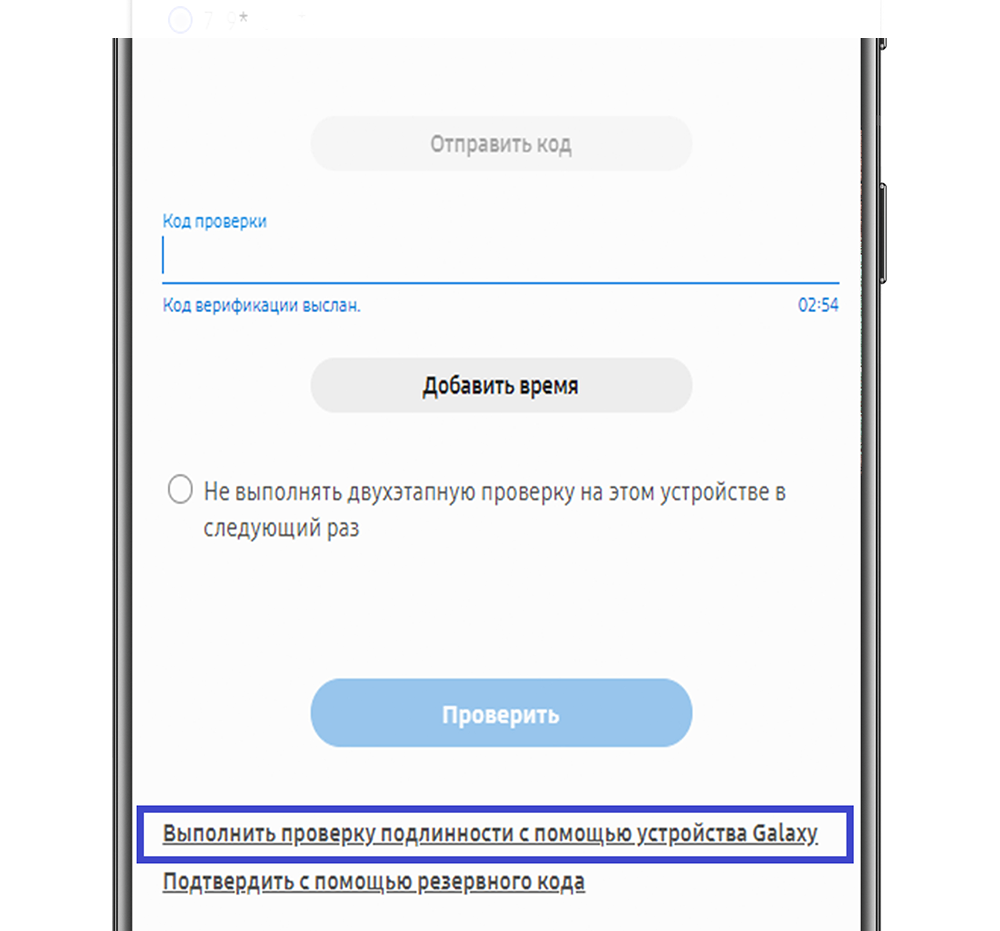
Введите код из уведомления и нажмите Проверить.
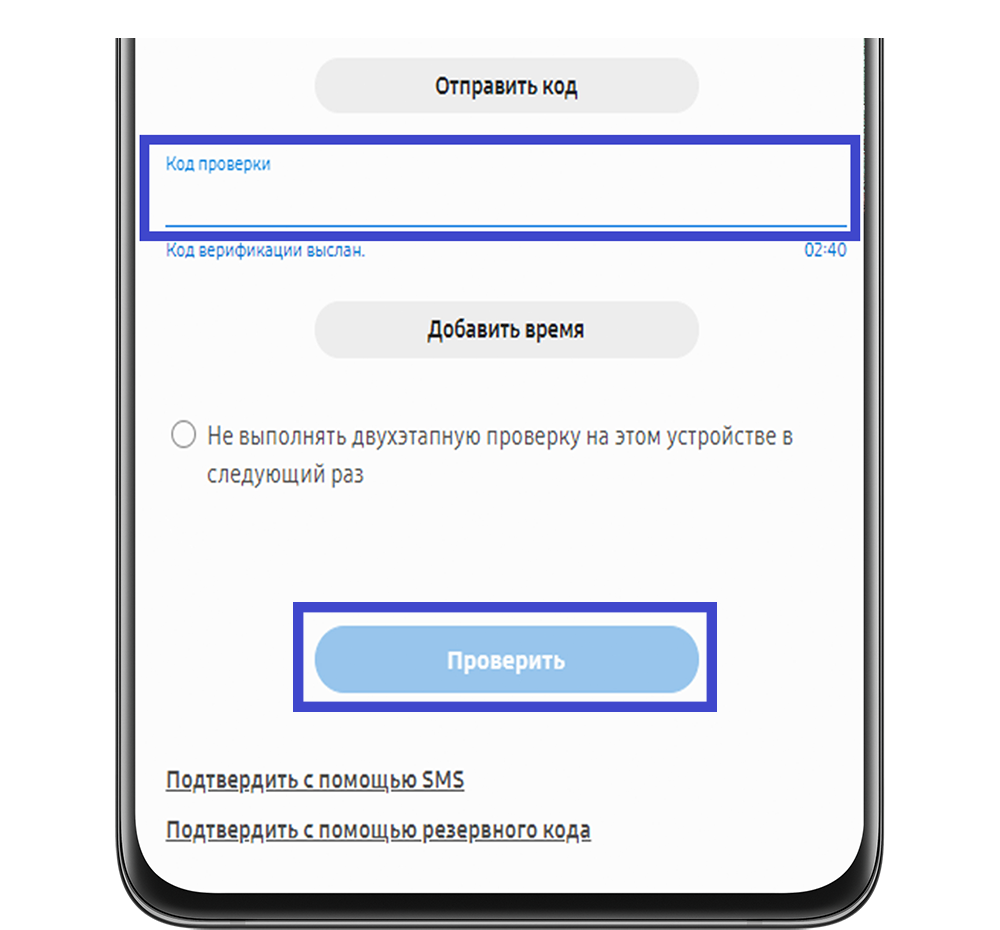
Попробуйте зайти в свой аккаунт Samsung на сайте www.account.samsung.com. Если получится войти, включите проверку через приложение проверки подлинности или используйте резервные коды для входа.
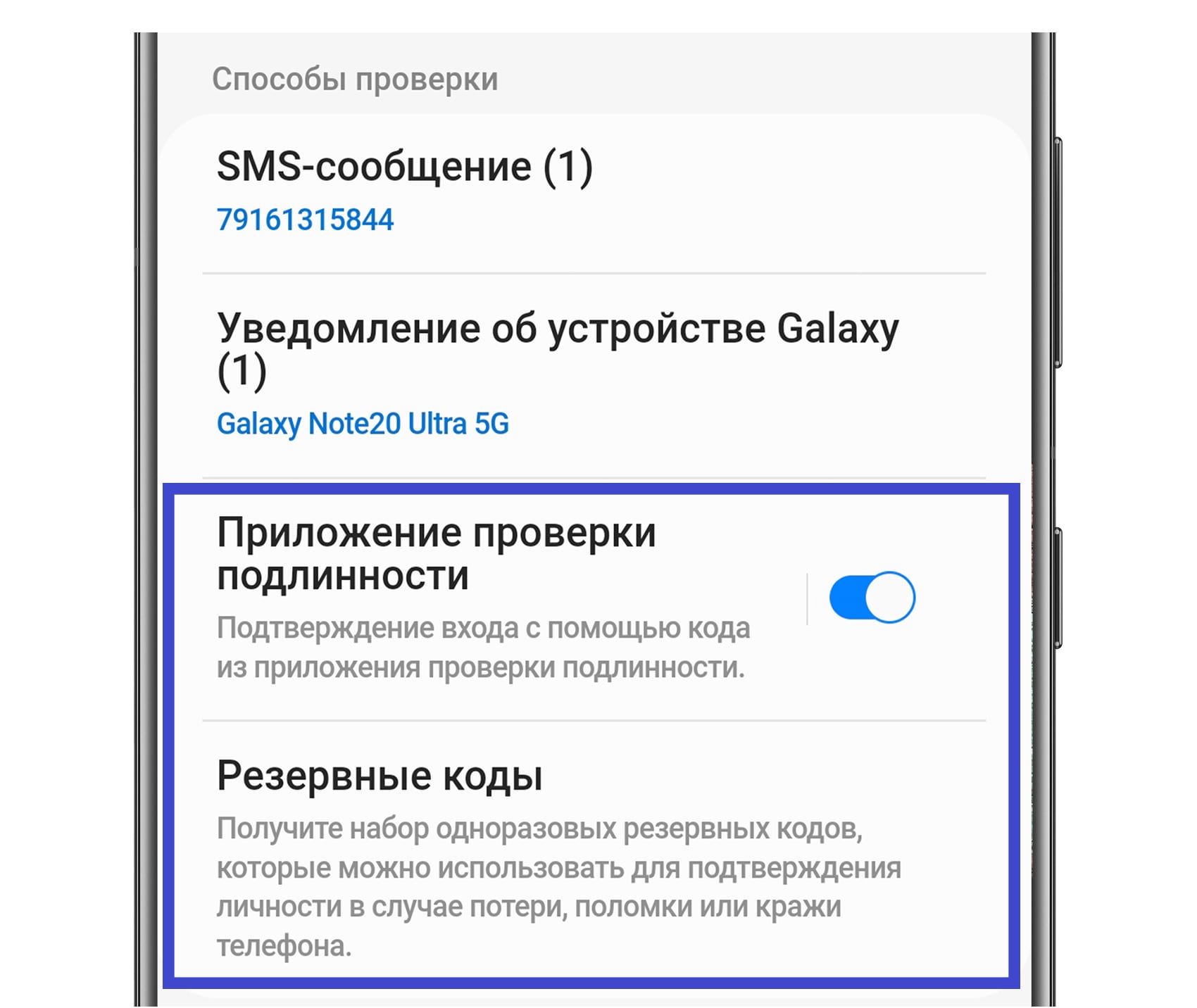
Подробнее о настройке читайте в разделе «Как выбрать способ двухэтапной проверки в браузере».
Код не приходит в процессе настройки двухэтапной проверки
Если вы первый раз столкнулись с двухэтапной проверкой и код не приходил еще ни разу, попробуйте настроить двухэтапную верификацию на сайте www.account.samsung.com:
Безопасность > Пароль и безопасность > Двухэтапная проверка > SMS > Редактировать личные данные.
Добавьте номер и нажмите Отправить код.
Проверьте, чтобы номер телефона был введен в правильном формате: 9 знаков. Вводите номер без первой цифры. Первая цифра (+7) выбирается автоматически после выбора страны, ее вводить не нужно.
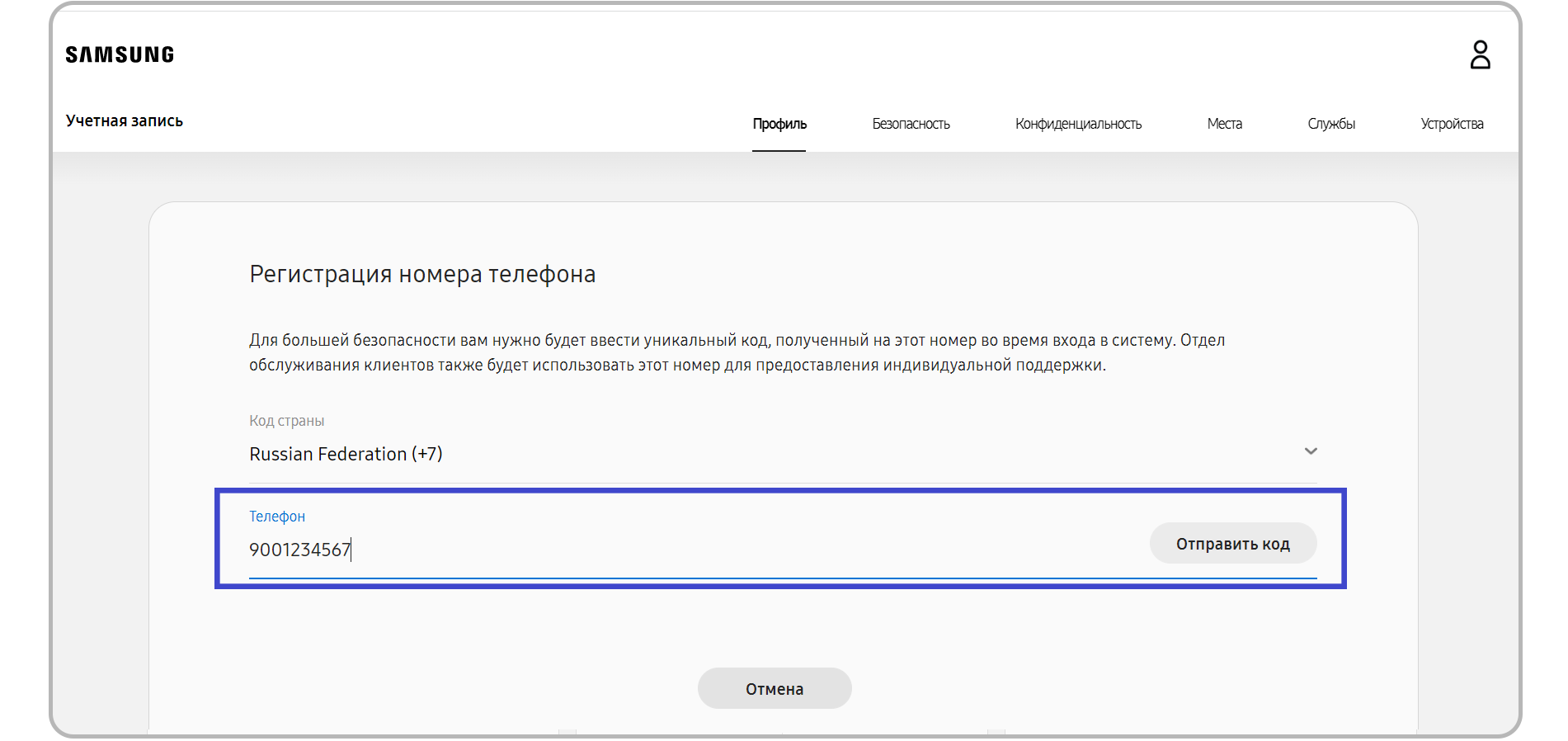
На указанный номер придет код - введите его на сайте.
Если никакие из рекомендаций выше не помогают, пожалуйста, обратитесь в бесплатную службу поддержки Samsung.
Благодарим за отзыв!
Ответьте на все вопросы.